Page 1

SE
Register your product and get support at
www.philips.com/welcome
Bruksanvisning
PPX3610
Page 2
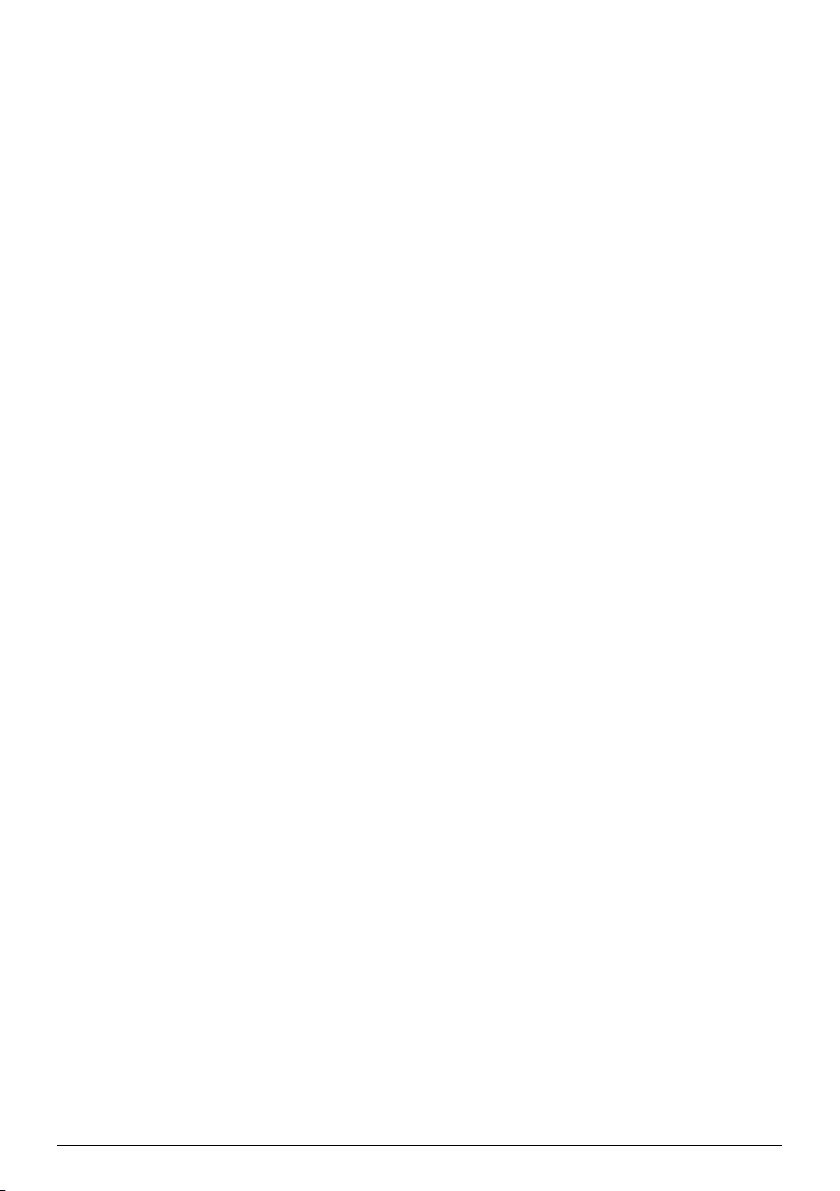
Innehållsförteckning
Översikt..................................................... 3
Bäste kund ............................................................................ 3
Om den här bruksanvisningen ......................................... 3
Förpackningsinnehåll .......................................................... 3
Produktegenskaper ............................................................. 3
1 Allmänna säkerhetsanvisningar.......... 4
Utplacering av apparaten ................................................... 4
Reparation ............................................................................ 4
Strömtillförsel ...................................................................... 5
Trådlöst nätverk (WLAN) ................................................ 5
2 Översikt ................................................ 6
Apparatens ovansida ........................................................... 6
Apparatens undersida ........................................................ 6
Sidvy ....................................................................................... 6
Pico station ........................................................................... 7
Pekskärm/rörelser .............................................................. 8
Fjärrkontroll ...................................................................... 10
Översikt över menyfunktionerna ................................. 11
Symboler i statuslisten .................................................... 11
3 Första idrifttagningen........................ 12
Utplacering av apparaten ................................................ 12
Anslutning av nätadaptern/lad
Inläggning eller byte av batter
Användning av fjärrkontrollen ....................................... 13
Första installationen ........................................................ 14
dning av batteriet ....... 12
i på fjärrkontrollen ..... 12
4 Anslutning till
avspelningsapparaten ........................ 15
Anslutning till apparater med HDMI-utgång .............. 15
Ansluta till iPhone/iPad/iPod .......................................... 15
Ansluta till en Smartphone ............................................. 15
Anslutning till datorn (VGA) ......................................... 16
Ansluta med Audio/Video- (CVBS) adapter-kabel ... 16
Anslutning med komponentvideo- (YPbPr/YUV)
kabel .................................................................................... 17
Anslut projektorn direkt till WLAN
(WiFi streaming) ............................................................... 18
Ansluta hörlurar ............................................................... 18
5 Minne................................................... 19
Insättning av minneskort ................................................ 19
Anslutning av ett USB-minnesmedium ........................ 19
Anslutning till datorn (USB) ........................................... 20
6 Trådlöst nätverk (WLAN)................ 21
Till- och frånkoppling av drift med trådlöst nätverk
(WLAN) ............................................................................. 21
Installation av trådlöst nätverk (WLAN) .................... 21
Installation av trådlöst nätverk (WLAN) med
assistenten .........................................................................
Digital Living Network Alliance (DLNA) ................... 22
22
7 Mediauppspelning.............................. 23
Videouppspelning .............................................................. 23
Visa foton ............................................................................ 24
Uppspelning av musik ...................................................... 25
Officeåtergivning (YOZO Office) ................................. 25
Förvalta filer ....................................................................... 26
8 Digital TV-återgivning....................... 28
Ansluta antenn ................................................................... 28
Första uppspelningen ....................................................... 29
TV ......................................................................................... 30
9 Android............................................... 31
Aktivera Android .............................................................. 31
Lämna Android .................................................................. 31
Återställa Android ............................................................ 31
Installera Android Apps .................................................. 31
Ställa in webläsarläge ........................................................ 33
10 Inställningar ....................................... 35
Översikt över menyfunktionerna .................................. 35
11 Service ................................................ 37
Skötselanvisningar för batteriet ..................................... 37
Ladda batteriet efter djupurladdning ............................ 37
Rengöring ........................................................................... 38
Apparaten överhettad ..................................................... 38
Uppdatera firmware med minneskort ......................... 38
Problem/lösningar ............................................................. 39
12 Bilaga .................................................. 41
Tekniska data ..................................................................... 41
Tillbehör ............................................................................. 41
2 Philips · PPX3610
Page 3
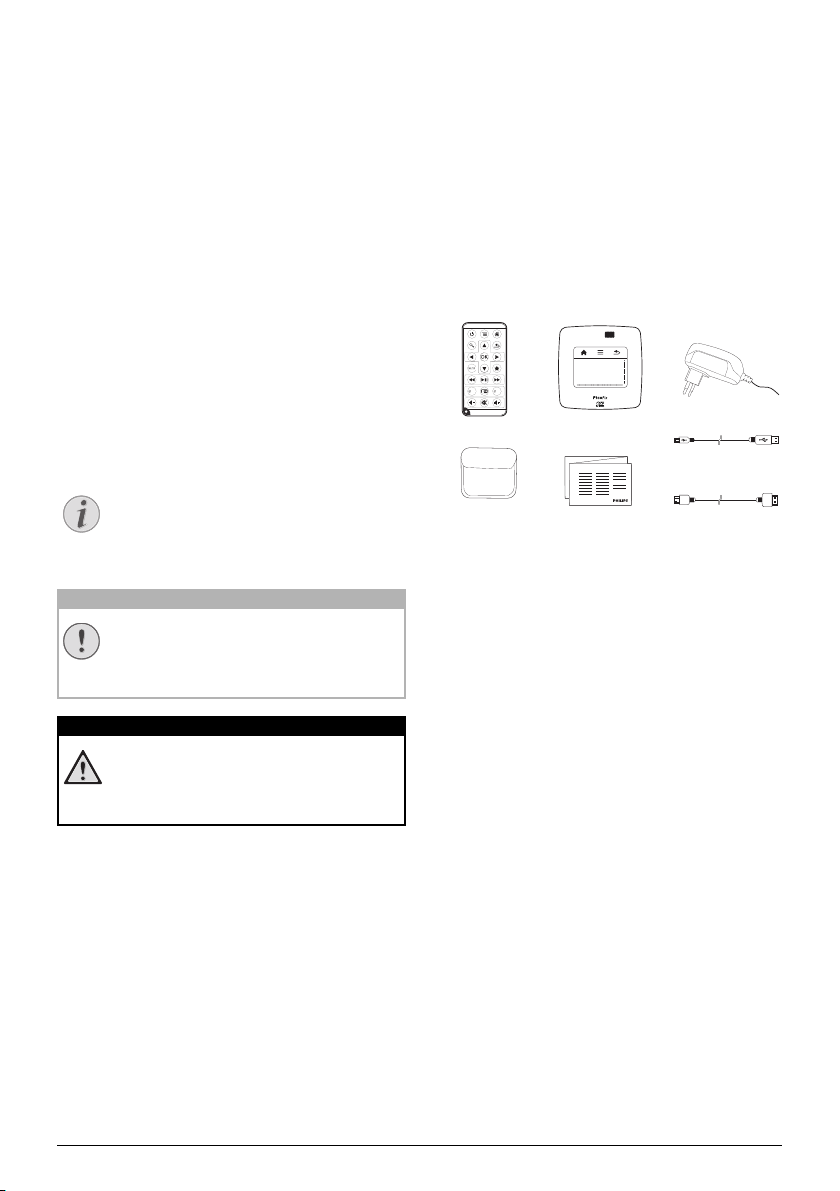
Översikt
d
e
f
g
b
c
a
Anvisning
OBSERVER!
FARA!
Bäste kund
Tack för du bestämde dig för vår pocketprojektor.
Mycket nöje med din apparat och de
tioner!
ss mångfaldiga funk-
Om den här bruksanvisningen
Med installationshjälpen på följande sidor kan du snabbt
och enkelt ta din apparat i bruk. Detaljerade beskrivningar finner du i följande kapitel i denna bruk
Läs noggrant igenom bruksanvisningen. Be
rallt säkerhetsanvisningar för att garante
fri användning av din apparat. Ti
ansvar om du inte skulle iaktta anvisningarna.
llverkaren övertar inget
Använda symboler
Råd och tips
Med denna symbol markeras tips som hjälper
dig att använda din apparat på ett effektivare
och enklare sätt.
Apparatskador eller förlust av data!
Denna symbol varnar för skador på apparaten
eller en möjlig förlust av data. Dessa skador
kan uppstå genom icke fackmässig hantering.
Fara för personer!
Denna symbol varnar för faror för personer.
Felaktig användning kan leda till kroppsskador
eller andra skador.
sanvisning.
akta framfö-
ra en problem-
Förpackningsinnehåll
1 – Fjärrstyrning
2 – PicoPix projektor
3 – Nätdel
4 – USB-kabel
5 – HDMI-kabel
6 – Snabbstartsguide
7 – Väska
Produktegenskaper
Anslutning till apparater med HDMI-utgång
Med kabeln HDMI till mini-HDMI kan projektor anslutas till en dator eller en bärbar dator (se även kapitlet
Anslutning till avspelningsapparat
Anslut projektorn direkt med WLAN
(WiFi streaming)
Med programmet PicoPixWlink kan en skrivbordsdator
eller bärbar dator anslutas till projektorn via ett trådlöst
nätverk. För detta skall båda enheter vara anslutna till
samma trådlösa nätverk (se även kapitlet Anslut projektorn direkt till WLAN (WiFi streaming), sidan 18).
Officeåtergivning (YOZO Office)
Du kan visa Office-dokument med YOZO (se även
kapitlet Officeåtergivning (YOZO Office
n, sidan 15).
e
), sidan 25).
3
Page 4
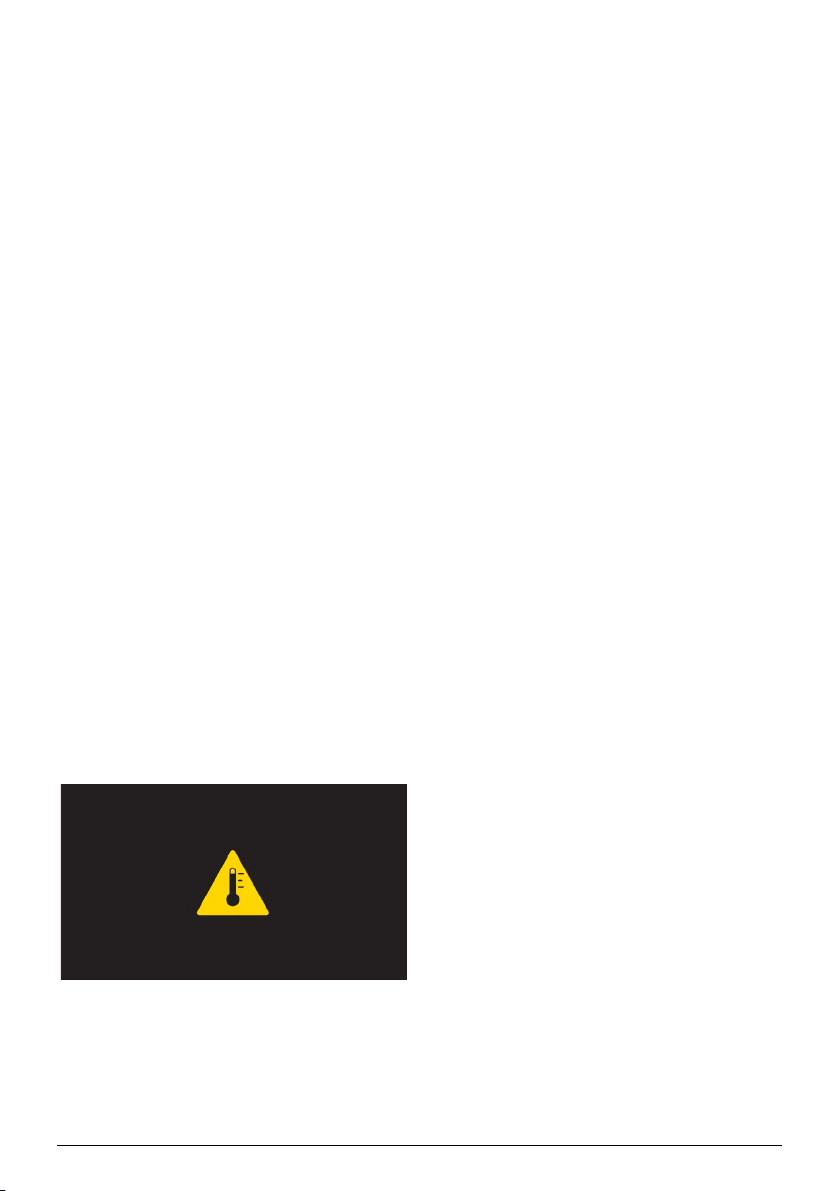
1 Allmänna säkerhetsanvisningar
Gör inga inställningar eller ändringar som inte beskrivs i
den här bruksanvisningen. Felaktig användning kan leda
till kroppsskador eller andra skador, skador på apparaten eller förlust av data. Iaktta alla givna varnings- och
säkerhetsinstrukt
ioner.
Utplacering av apparaten
Apparaten är endast för inomhusbruk. Apparaten måste
stå säkert och stabilt på en jämn yta. Dra alla kablar på
ett sådant sätt att ingen kan snubbla över dem och därmed skada sig själv alternativt skada apparaten.
Anslut inte apparaten i fukt
stickkontakten eller nätuttaget med våta händer.
Apparaten måste luftas tillräckl
täckas. Placera inte apparaten i ett stängt skåp eller i en
a.
låd
Ställ den inte på ett mjukt under
täcke eller kudde, och täck inte heller över ventilationsöppningarna. Apparaten kan i så fall bli överhettad och
tta eld.
fa
Skydda apparaten mot direkt so
raturförändringar och fukt. Placera inte apparaten i närhet
en av värme- eller klimatanläggningar. Beakta anvis-
ningarna om temperatur och luftfuktighet i den tekniska
mationen.
infor
Om apparaten är igång under en längre
och det visas en varningssymbol på projektionen (se
även kapitlet Symboler i statuslisten, sidan 11). Apparaten beter sig på följande sätt:
1 Fläkten går upp på högsta steget.
2 Vid maximalt ljussteg visas
visningen och apparaten kopplar automatiskt om på
det lägsta ljussteget.
3 Vi
d minimalt ljussteg visas överhettningsymbolen
under tre sek
stänger apparaten av sig automatiskt
under centrerat i visningen. Därefter
iga utrymmen. Rör aldrig
igt och får inte över-
lag, som till exempel
ta, stora tempe-
lljus, het
tid blir ytan het
överhettningssymbolen i
Hantera alltid apparaten med omsorg. Undvik att vidröra objektivlinsen. Ställ aldrig tunga eller föremål med
skarpa kanter på apparat
Om apparaten blir för varm eller om det ryker från den,
ska d
ur eluttaget. Låt då en teknisk serviceverkstad undersöka apparaten. Håll öppen el
dukten för att undvika att elden sprids.
Under följande villkor kan en kondensbildning uppträda
inut
i apparaten, vilket leder till driftsstörningar resp. fel-
funktioner:
• när apparaten förflyttas från ett kallt till ett varmt
• efter uppvärmning av ett kallt rum;
• vid förvaring i ett fuktigt rum.
Gör som följer för att undvika kondensbildning:
1 P
acka in apparaten i en plastpåse, innan du förflyttar
en till ett annat rum för att anpassa den till rumsvill-
d
koren.
2 Vänta en till två timmar, innan du t
plastpåsen.
Apparaten får inte utsättas för en starkt dammbelastad
omgivning. Dam
tiklar skulle kunna skada apparaten.
Utsätt inte apparaten för extrema vibrationer. Interna
komponenter skulle kunna ta skada.
Låt inte barn leka utan uppsikt med apparaten. Förpackningarna av plast får inte
koppla av den och dra ut stickkontakten
u genast
rum;
m
n eller sladden.
e
d borta från den här pro-
ar ut apparaten ur
partiklar och andra främmande par-
hamna i barns händer.
Reparation
Försök inte reparera apparaten själv. Icke fackmässig
behandling kan leda till person- och produktskador. Låt
endast en auktoriserad serviceverkstad reparera apparaten.
Detaljer om auktoriserade serviceställen finns på
ga
rantikortet.
Avlägsna inte typskylten från apparate
upphör garantin att gälla.
n. Om du gö
r det
Visningen kan fortsätta efter att apparaten svalnat.
Det får inte komma in någon vätska
av apparaten och koppla bort den från elnätet om vätska
eller främmande föremål har kommit in i apparaten och
låt en serviceverkstad undersöka apparaten.
4 Philips · PPX3610
i apparaten. Koppla
Page 5
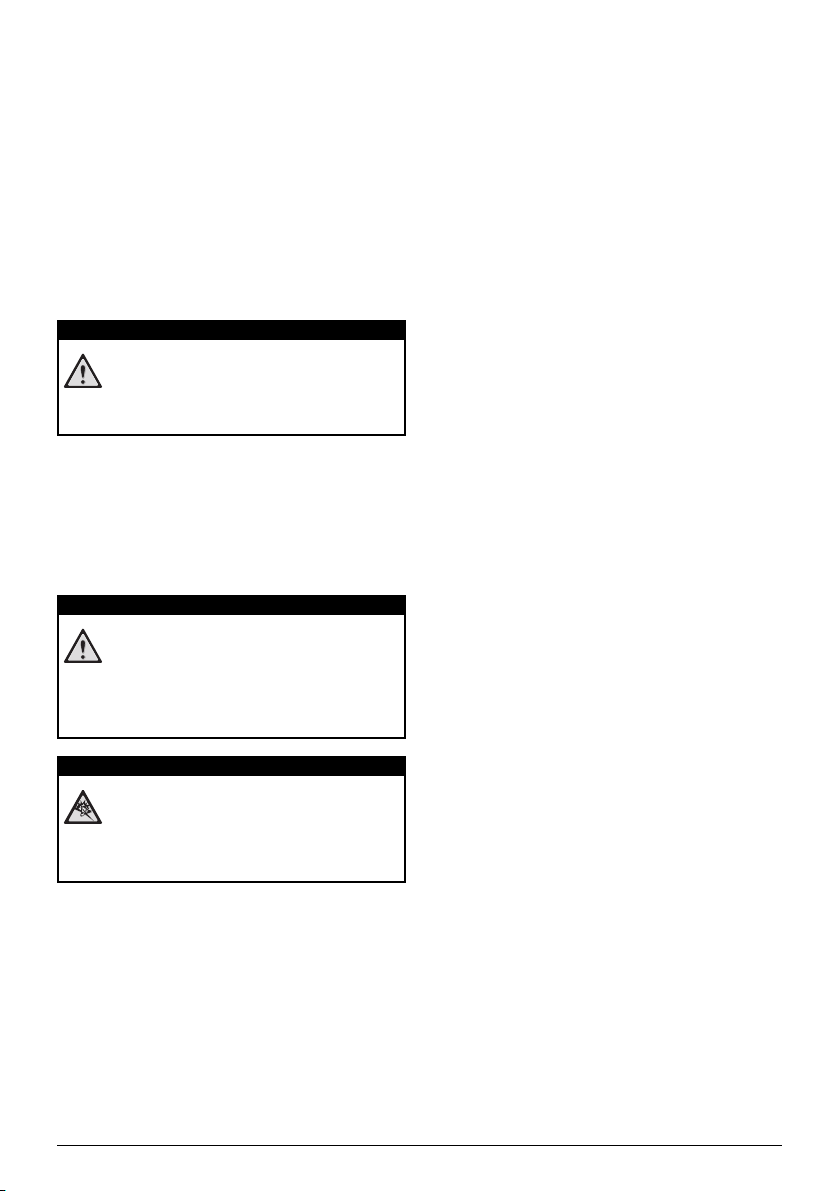
Strömtillförsel
FARA!
FARA!
FARA!
Använd endast den medlevererade nätadaptern (se Bilaga /
Tekniska data). Kontrollera om nätadapterns nätspänning
överensstämmer med nätspänningen på platsen. Samtliga
delar motsvarar det spänningsområde som anges på apparaten.
Batteriets kapacitet avtar med tiden. Om apparaten
endast fungerar med nätadaptern, så är batteriet defekt.
Kontakta en auktoriserad serviceverkstad för utbyte av
batteriet.
Försök inte att byta ut batteriet själv. Felak
av batteriet eller användning av en felaktig batterityp kan
förorsaka skador på apparaten eller leda till personskador.
Explosionsrisk vid fel typ av batteri
Försök inte att byta ut batteriet själv.
Vid användning av fel batterityp finns
risk för explos
Stäng av apparaten med strömbrytaren innan d
nätadaptern ur vägguttaget.
Stäng av apparaten och koppla bort
innan du rengör den utanpå. Använd en mjuk trasa som
inte luddar. Använd under inga omständigheter flytande,
i gasform eller lättantändliga rengöringsmedel (sprejer,
skurmedel, polityrer, alkohol etc..). Låt aldrig fukt tränga
in i apparaten.
ion.
Högeffekts LED
Denna apparat är utrustad med en högeffekts
LED (Light Emitting Diode), som avger ett
mycket starkt ljus. Titta inte rakt in i projektorns objektiv. I annat fall kan ögonen irriteras
eller så kan sk
ador på ögonen uppstå.
tig hantering
u
drar ut
den från elnätet
Trådlöst nätverk (WLAN)
Funktionen hos säkerhetsanläggningar, medicinska eller
känsliga apparater kan störas av apparatens sändningseffekt. Beakta mögliga användarföreskrifter (eller –
inskränkningar) in närhe
Användningen av denna apparat kan ge
ningen av högfrekvensstrålning påve
otillräckligt avskärmade mediciniska apparater liksom
som även hörapparater eller pacemakers. Kontakta en
läkare eller den mediciniska apparatens tillverkare, för
att få reda på om den är tillräckligt avskärmad mot
extern högfrekvensstrålning.
ten av sådana inrättningar.
nom utsänd-
rka funktionen av
Risk för hörselskador.
Använd inte apparaten under en längre tid
med hög volym och framför allt inte vid
användningen av hörlurar. I annat fall kan hörselskador uppkomma.
Allmänna säkerhetsanvisningar 5
Page 6
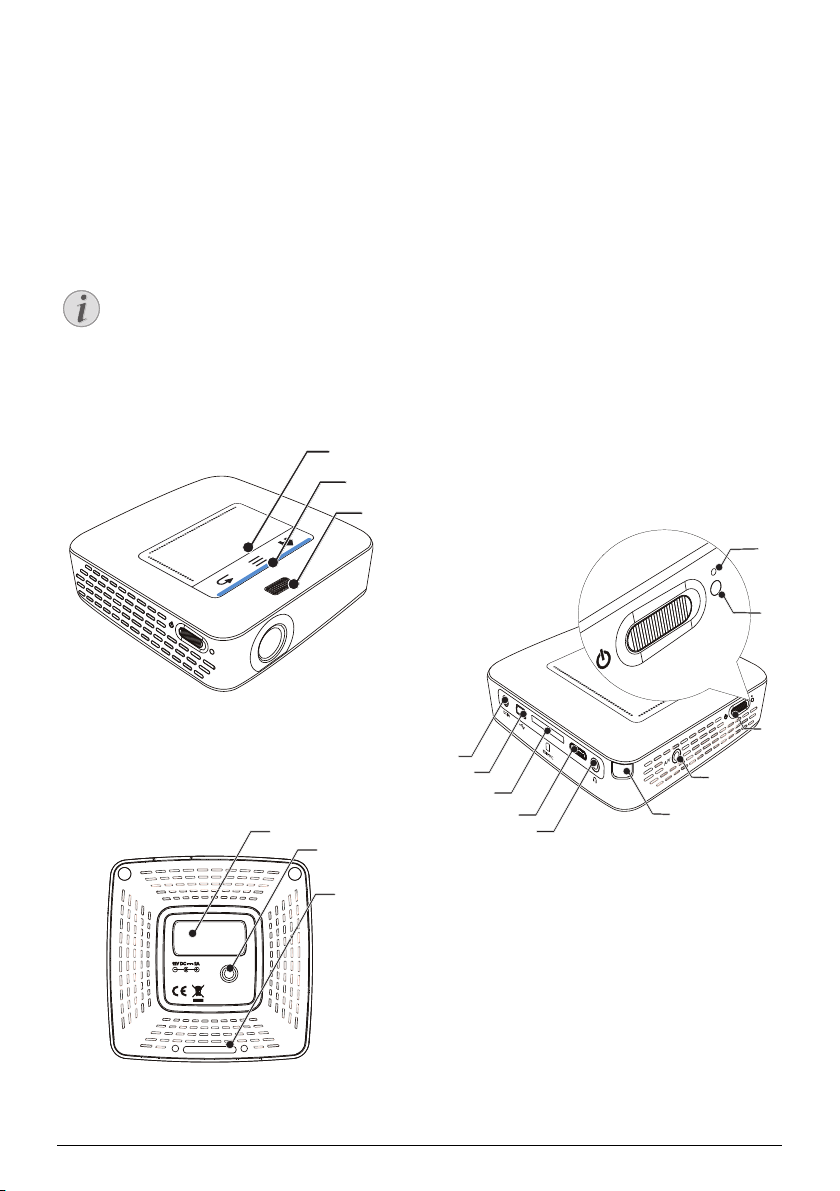
2Översikt
c
a
b
b
c
a
VGA
Y-Pb-Pr
HDMI
j
i
h
g
e
d
c
b
a
f
Anvisning
Apparatens ovansida
1 – Pekskärm för navigering och hantering av muspekaren (se även kapitlet Pekskärm/rörelser, sidan 8)
2 – LED-statuslist
Bl
å: Apparat tillslagen/apparat i st
Av: Apparaten är avstängd
3 – Inställningsratt för bildskärpa.
Observera att avståndet till projektionsytan
skall vara minst 0,5 meter och maximalt 5
meter. Om pocket-projektorn ställs upp utan
för dessa avstånd, kan bilden inte ställas in
skar
pt längre. Vrid därför inte med våld på
inställningsratten för att undvika skador på
objektivet.
andby-läge
Sidvy
1 – Reset-öppning
Fickprojektorn reagerar inte längre el
ner: För in ett tunt och vasst föremål i reset-öppningen
för att genomföra en hårdvarureset.
2 – Batteristatuskontroll
dningskontroll vid ansluten
Lad
Röd: Ladda batteri
Grön: Batteriet laddat
3 Ã – Strömbrytare
– A/V-anslutning för en återgivningsenhet
4 /
-
5 – Mottagare av fjärrstyrningssignalen
6 Ï – Audioutgång – Anslutning fö
externa högtalare
7 –
(med adapterkabel)
8 /
SDXC/MMC)
9 ý – USB-anslutning för en dator (datautbyte)
– Anslutning nät
HDMI-anslutning för en återgivningsenhet
– Insticksplats minneskort (SD/SDHC/
ler så har den fallit
nätadapter:
r hörlurar eller
del
Apparatens undersida
1 – Pico Station anslutningsdosa
2 – Stativgängning
3 – Anslutning för Pico Station
6 Philips · PPX3610
Page 7
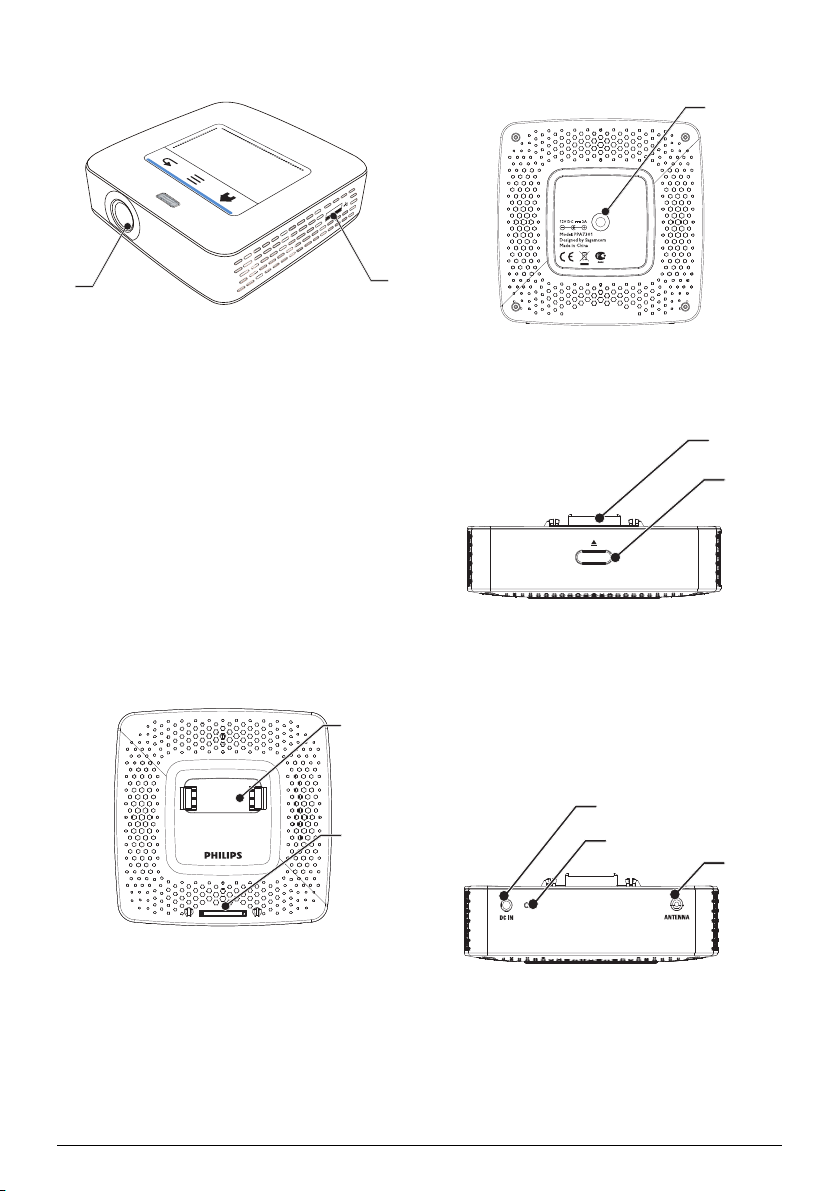
1 ý – USB-anslutning för USB-minne, DVB-T-Stick,
b
a
a
a
a
mus eller tangentbord.
2 – Lins
Apparatens undersida
1 – Stativgängning
b
a
Pico station
(ingår inte i leveransen)
Dockningsstationen Pico station har ett
ningsbart batteri med vilket du kan förlänga apparate
uppspelningstid. De inbyggda högtalaran ger en förbättrad ljudkvalitet vid uppspelningen. Pico-stationen har en
-T-adapter så att en DVB-antenn kan anslutas
DVB
direkt.
Tillgängliga tillbehör
Picco station med uppladdningsbart batteri och högtalare
................................................ PPA7300 / 253529749
Pico station med uppladdningsbart batteri, högtalare
och DVB-T-adapter ...................... PPA7301 / 253532895
Apparatens ovansida
1 – PicoPix anslutningsdosa
2 – Anslutning för Pico PicoPix
eget uppladd-
ns
Frontvy
1 – Anslutning för Pico PicoPix
2 – Utmatningsknapp
Vy bakifrån
1 – Anslutning nätdel
2 – Batteristatuskontroll
öd: Batteriet urladdat
R
Laddningskontroll vid ansluten
Röd: Ladda batteri
Grön: Batteriet laddat
3 – Antenndo
sa
b
b
nätadapter:
c
Översikt 7
Page 8
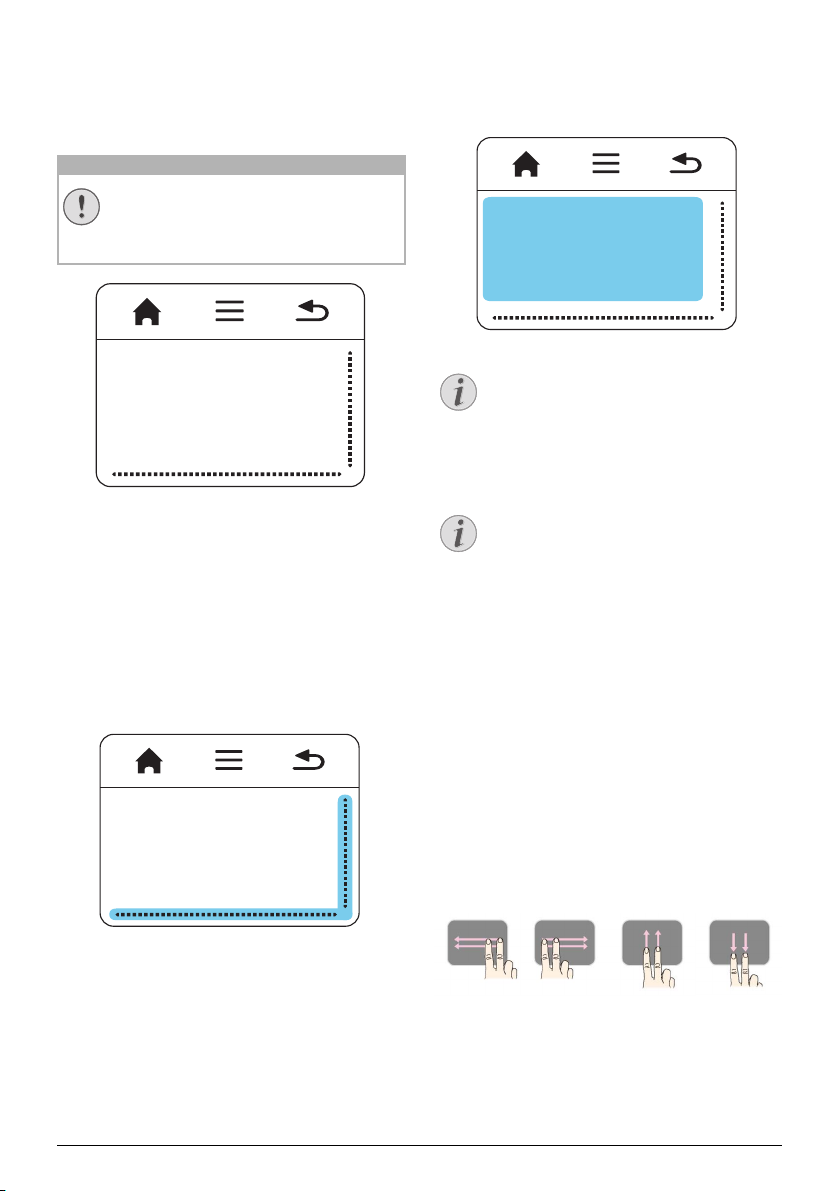
Pekskärm/rörelser
OBSERVER!
Anvisning
Anvisning
Pekskärmen är en beröringskänslig yta. Vidrör pekskärmen med en eller flera fingrar för att förflytta markören,
navigera i menyn o
att utföra andra åtgärder.
Kulspetspenna!
Använd ingen kulspetspenna eller andra föremål för att manövrera pekskärmen. Hårda
och vassa föremål kan skada pe
ch för att välja menypunkter eller för
kskärmen.
Inmatningsområde
Inmatningsområdet begränsas av navigeringsområdet/
bildbläddringsområdet. Med rörelserna i inmatningsområdet styrs markören.
Gömd markör
Markören släcks efter en kort stund. Förflytta
markören med en kort rörelse i inmatningsområdet för att visa den innan en funktion
akt
veras genom att peka/klicka.
i
– Aktivera huvudmenyn
} – Aktivera menyn
| – Ett menysteg tillbaka, ett katalogsteg tillbaka/
Avbryta funktio
ner
Navigeringsområde/ bildbläddringsområde
Stryk upp och ner på pekskärmens högra kant för att
bläddra vertikalt.
Stryk åt vänster och höger på pekskärmens nedre kant
för att blädd
ra horisontellt.
Ansluta USB-mus
En USB-mus kan anslutas till USB-dosan på
apparatens sidan.
Rörelser
Enkela rörelser, som utförs på pekskärmen möjliggör en
snabb navigering. De flesta rörelserna utförs med en
eller två fingrar. Utför rörelserna med fingerspetsarna.
Flytta markören – Dra fingret
det för att flytta markören. Vid denna rörelse stryker
spetsen över pekskärmens yta utan att utöva
finger
tryck.
Peka/klicka – P
göra en inmatning. Ta bort fingret från pekskärmen
efter att ha pekat. Reaktionen följer efter att fingret har
tagits bort. Klickningen utförs där markören befinner
sig, även om denna är släckt.
Bläddra – St
att utföra följande åtgärder: snabb spolning tillbaka och
framåt medan musik spelas upp/medan miniatyrfoton
som översikt till föregående eller nästa sida.
kort i inmatningsområdet för att
eka
ryk med två fingrar över pekskärmen för
över inmatningsområ-
8 Philips · PPX3610
Page 9
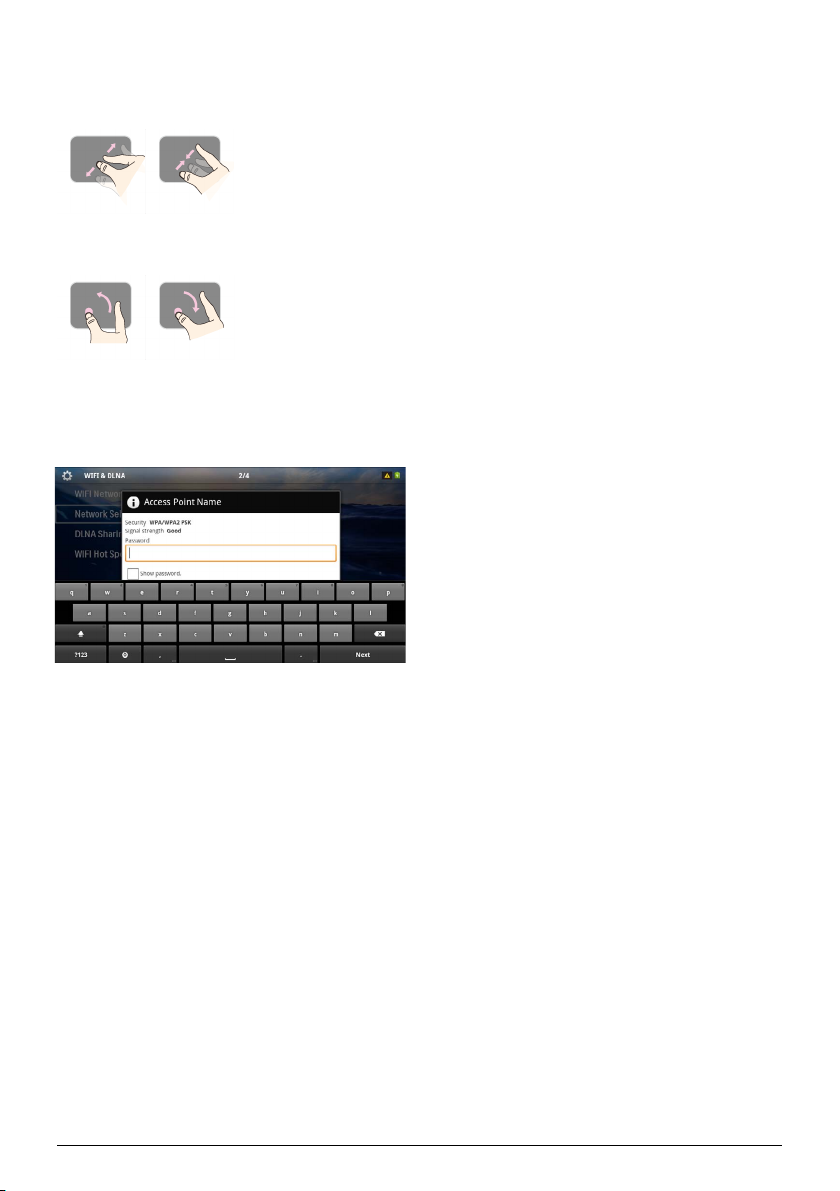
Zoom – Sätt tumme och pekfinger i mitten av inmat-
ningsområdet och spreta långsamt f
bild eller ett dokument. Sätt tumme och pekfinger i
inmatningsområdets hörn och dra långsamt ihop dem
för att förminska en bild eller ett dokument.
Vrida – Rör pekskärmen med tummen och stryk med
pekfingret cirkelformat i den riktnintg i vilken bilden
skall vridas.
ör att förstora en
Bildksärmstangentbord
1 Klicka med pekskärmen eller en mus i inmatningsfäl-
tet (se även kapitlet Pekskärm/rörelser, sidan 8).
2 Bildskärmsta
ngentbordet visas.
3 Mata in texten på bildskärmstangentbordet med
pekskärmen.
Översikt 9
Page 10
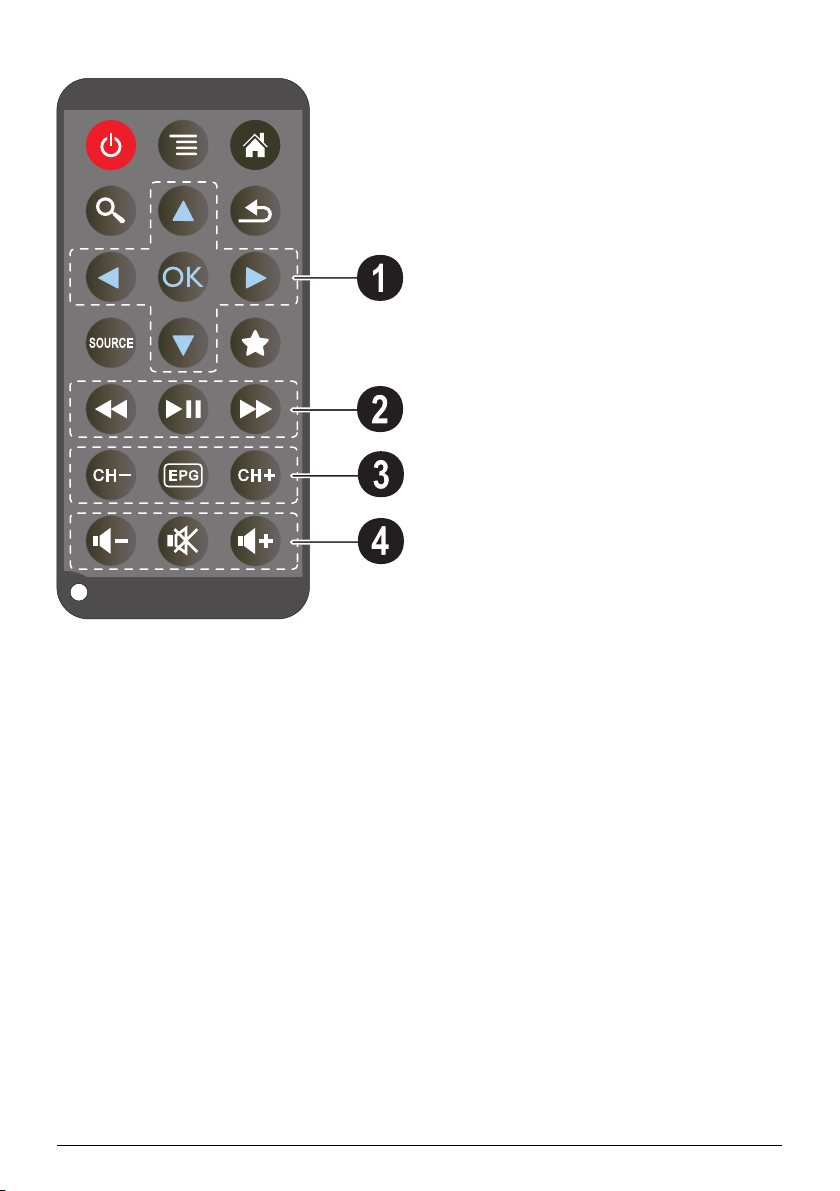
Fjärrkontroll
B – Sätta apparaten i viloläge
– Aktivera menyn
u – Aktivera huvudmenyn
– Aktivera sökningsmenyn
v
¿ – Ett menysteg tillbaka, et
Avbryta funktioner
w –
koppla om till den externa videoingången HD
, eller VGA
x – DVB-T-läge: skifta till favoriterna
Navigeringsknappar
1
à – Bekräfta val
/, À/Á – Navigeringsknappa
menyn/Ändra inställningar
/ – Änd
under musikuppspelningen
À/Á – Anapssa volymen u
musik/Bildsökning framåt, bakåt under videouppspelning
Återgivningsknappar
2
: – snabb tillbakaspolning
T – Starta uppspelning/avbryta
; – Snabbspolning framåt
DVB-T-knappar
3
z – Välja föregående kanal
y – Aktivera elektronisk
{ – Välja nästa kanal
Volymknappar
4
– Minska volymen
– Stänga av ljudet
– Höja volymen
a inställningar/Välja nästa, föregående låt
r
t katalogsteg tillbaka/
MI,
r/Navigera i
nder uppspelningen av
programtidning
10 Philips · PPX3610
Page 11
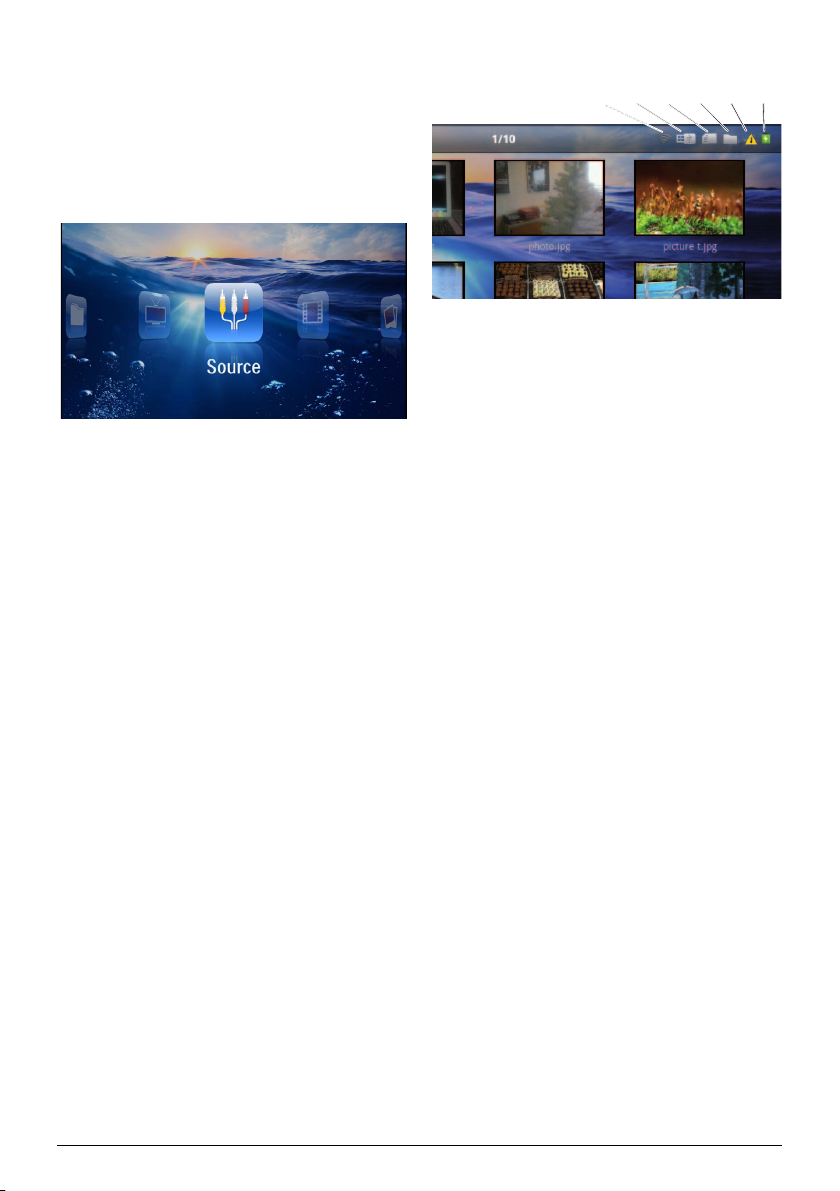
Översikt över menyfunktionerna
1 Efter påkoppling av apparaten visas huvudmenyn.
2 Välj önskad meny med navigeringsknapparna À/Á.
3 Bekräfta med à.
4 Genom att på knappen u komm
huvudmenyn.
Quelle – Koppla om på den externa HDMI, ,
eller VGA videoingången
Videor – Välja filer för videouppspelning
ilder – Välja filer för diashowen
B
– Välja filer fö
Musik
Android – Aktivera operativsystemet
Inställningar – Göra inst
och apparaten
Katalogvy – Välja filer för uppspelning. Kopiering
er radering av filer. Markera filerna med Á och
ell
bekräfta med à).
Digital TV – TV
r uppspelning av musik
ällningar för uppspelningen
er du tillbaka till
Android
Symboler i statuslisten
123456
1 – WLAN-statusvisning
2 – USB-minnesmedium
3 – Minnesko
4 – Internt minne
5 – Överhettningss
6 – Det inbyggda batte
symbol är röd om batteriet behöver laddas.
rt
ymbol
riets laddningstillstånd. Denna
Översikt 11
Page 12
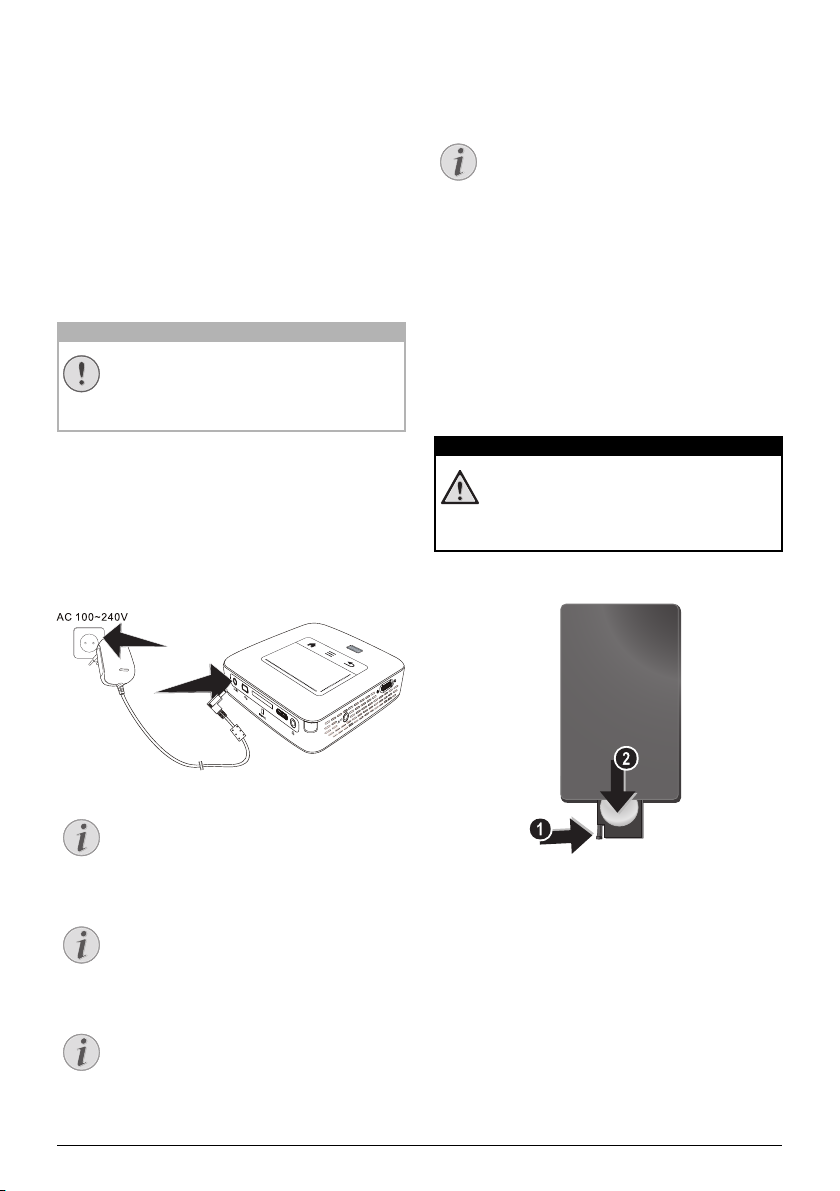
3 Första idrifttagningen
VGA
Y-Pb-Pr
HDMI
OBSERVER!
Anvisning
Anvisning
Anvisning
Anvisning
FARA!
Utplacering av apparaten
Apparaten kan ställas plant på ett bord framför projektionsytan. Det är inte nödvändigt att rikta den vinklat
mot projektionsytan.
ningen genom den vinklade projektionen ("kuddförskjutning").
Anslutning av nätadaptern/ laddning av batteriet
Apparaten jämnar ut förvräng-
Batteriet urladdat
Pocket Projektors batteri är tomt: Anslut
Pico-stationen eller nätdelen för att använda
Pocket Projektor.
Anslut nätdelen till Pocket Projektor eller till
P
co-stationen för att ladda batteriet.
i
Skilj inte apparten från nätd
Pocket Projektor inte är tillräckligt uppladdad.
Pocket Projektor stänger annars av sig.
elen så länge
Nätspänning på platsen!
Kontrollera om nätadapterns nätspänning
överensstämmer med nätspänningen på platsen.
1 Sätt i nätdelens lilla stickkontakt i uttaget på baksidan
av apparate
2 Anslut nätdelen till utt
3 Under laddningsprocessen lyser kontrollampan på
apparat
dat lyser den grönt.
4 L
adda upp det inbyggda batteriet
ningen. Härigenom förlängs bat
n.
aget
ens sida rött. När batteriet är fullständigt lad-
före första använd-
teriets livslängd.
Pico Station
Pico-stationens batteri laddas inte så länge
projektorn är tillslagen.
Ladda via Pico-stationen
Projektorns batteri laddas inte så länge projektorn är tillslagen.
Inläggning eller byte av batteri på fjärrkontrollen
Explosionsrisk vid fel typ av batteri
Använd endast batteritypen CR 2025.
Vid användning av fel batterityp finns
risk för
explosion..
1 Ta ut batterifacket ur fjärrkontrollen, genom att
öppna låset (1) och dra ut
batterifacket (2).
Drift via Pico-stationen
Pocket Projektors batteri är tomt: Anslut
Pico-stationen för att använda Pocket Projektor.
12 Philips · PPX3610
Page 13
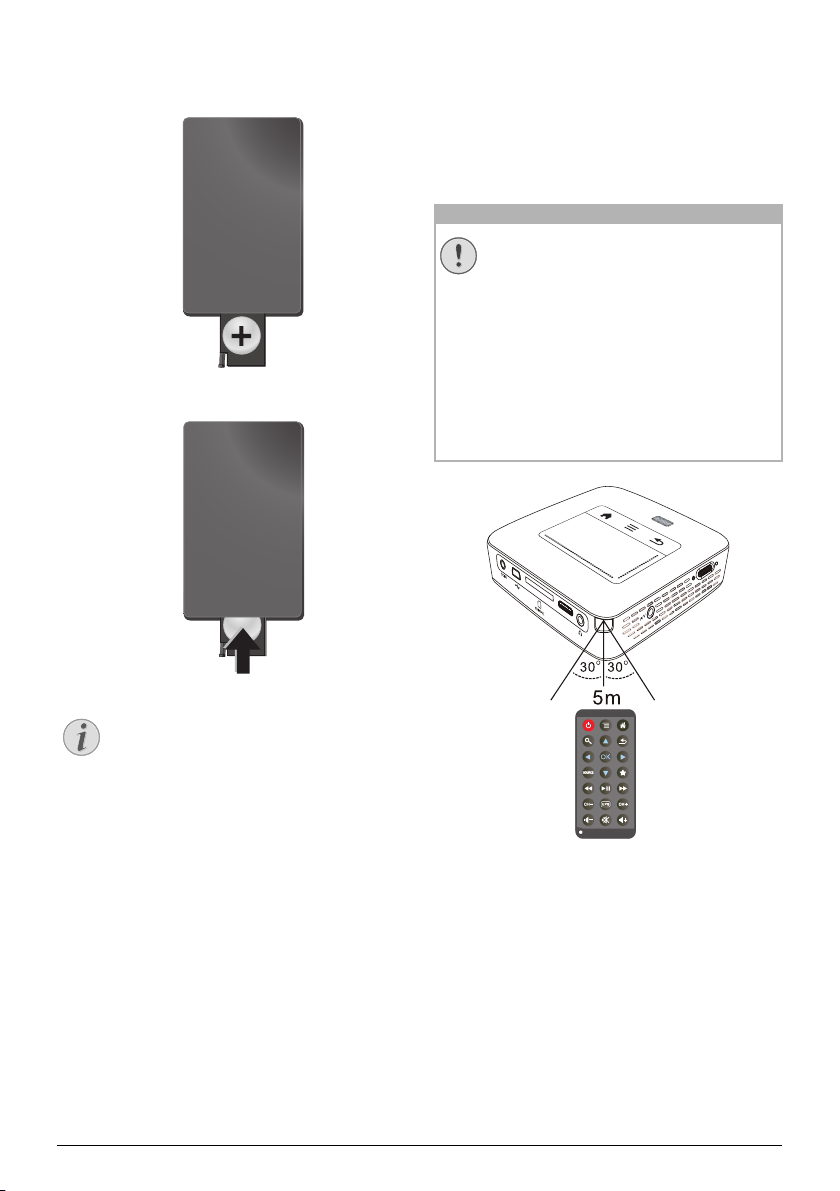
2 Lägg i in det nya batteriet i batterifacket med plus-
VGA
Y-Pb-Pr
HDMI
Anvisning
OBSERVER!
och minuspolerna så som visas på ritningen på fjärrkontrollens baksida. Se till att batteripolariteten
kommer
rä
tt!
3 Skjut in batterifacket i fjärrkontrollen tills låset hakar
in.
Användning av fjärrkontrollen
Rikta fjärrkontrollen den mot sensorn på apparatens
baksida. Fjärrkontrollen fungerar bara när vinkeln är
mindre än 60 grader och avståndet är högst 5 m. När du
använder fjärrkontrollen, skall det inte finnas några föremål mellan dig och sensorn.
• En felaktig användning av batterier kan
leda till överhettning, explosion eller
brandfara och till personskador. Rinnande batterier kan skada fjärrkontrollen.
• Utsätt inte fjärrkontrollen för direkt solljus.
• Undvik att deformera, demontera eller
ladda upp batteriet.
• Undvik öppen eld och vatten.
• Byt ut tomma batterier omgående.
• Ta ut batterier ur fjärrkontrollen om
dessa inte används under en längre tid.
Normalt har batteriet en livslängd på ungefär
ett år. Fungerar inte fjärrkontrollen byt batte
rierna. Ta ut batterierna
när du inte använd
-
apparaten under en längre tid. Du förhindrar
då att batterierna läcker ut och förorsakar
skador på fjärrkontrollen.
De använda batterierna ska avfallshanteras
enli
gt återvinningsbestämmelserna i ditt land.
Första idrifttagningen 13
Page 14
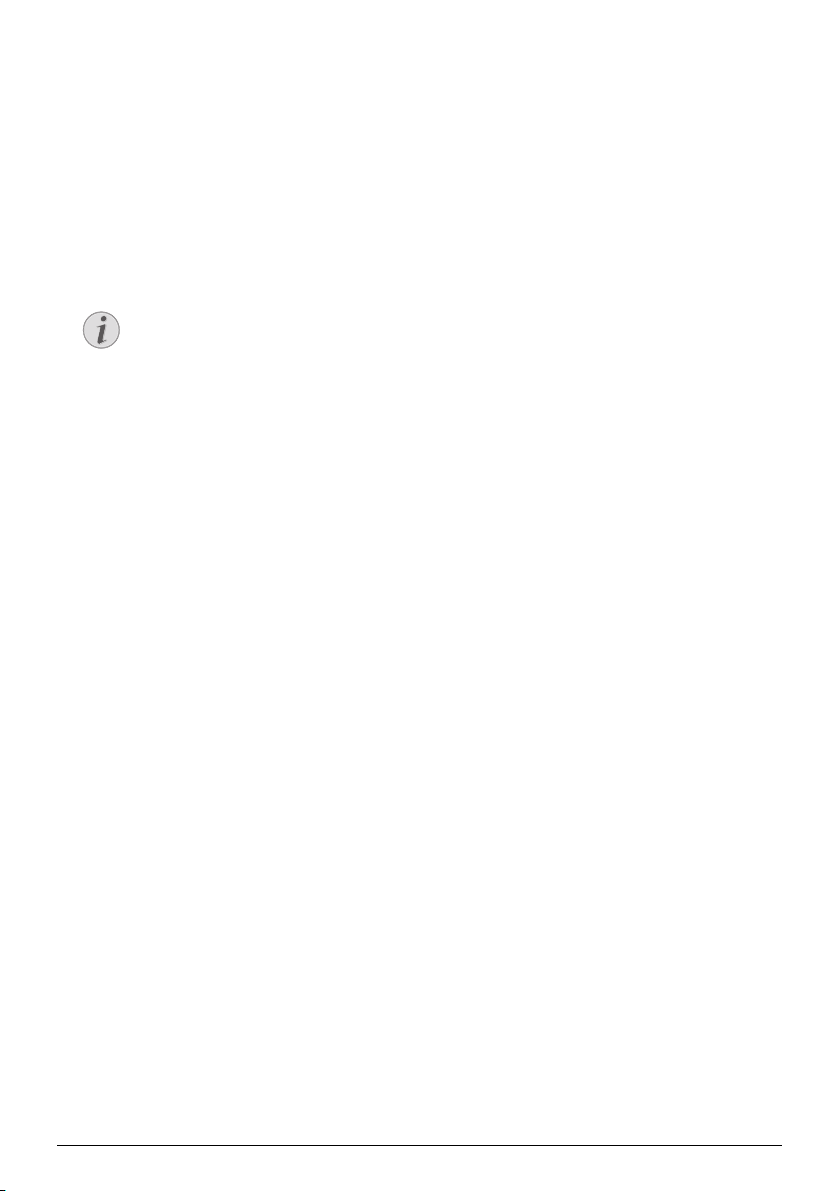
Första installationen
Anvisning
1 Tryck på till-/från-knappen på sidan i ca. 3 sekunder
för att starta apparaten.
2 Rikta
apparaten mot en proj
Observera att avståndet till projektionsytan skall
vara minst 0,5 meter och maximalt 5 meter. Se till att
projektorn står stadigt.
3 Ställ in bildskärpan med inställningsratten på ovansi-
dan.
4 Välj
önskat språk för menyn med /.
5 Bekräfta med à.
Istället för språkvalet visas huvudmenyn
Apparaten har redan installerats. Gör som
följer för att ändra menyns språk:
1 Välj med navigeringsknapparna Inställ-
gar
nin
2 Bekräfta med à.
3 Välj med / Sp
4 Bekräfta med à.
5 Välj önskat språk med /
6 Bekräfta med à.
7 Avsluta med ¿.
ektionsyta eller vägg.
råk.
.
14 Philips · PPX3610
Page 15

4 Anslutning till avspelningsapparaten
VGA
Y-Pb-Pr
HDMI
VGA
Y-Pb-Pr
HDMI
Använd endast den medlevererade anslutningskabeln,
eller en anslutningskabel som finns som tillbehör, för att
ansluta projektorn.
Medlevererad anslutningskabel
HDMI-kabel
USB-kabel
Anslutningskablar som kan fås som tillbehör
Component Video Kabel YUV/YPbPr
.............................................. (PPA1210 / 253447083)
Video-(CVBS)-Kabel.................. (PPA1320 / 253526178)
VGA-Kabel .................................. (PPA1250 / 253447070)
iPhone/iPad/iPod-HDMI-Kabel (PPA1280 / 253447091)
iPhone/iPad/iPod-A/V-Kabel ....(PPA1160 / 253372471)
MHL-Kabel...................................(PPA1240 / 253520048)
Anslutning till apparater med HDMI-utgång
Använd HDMI till Mini HDMI-kabel (ingår inte i leveransen), för att ansluta projektorn till en dator eller en bärbar dator.
Ansluta till iPhone/iPad/iPod
Använd iPhone/iPad/iPod-HDMI-kabeln (ingår inte i
leveransen) föratt ansluta projektorn till en iPhone/iPad/
iPod.
VGA
Y-Pb-Pr
HDMI
1 Välj i Meny > Källa och koppla om på Component.
2 Anslut kabeln till ut
3 Anslut kabeln till uppspe
Apparater som stöds
Alla apparater med 30-poliga dockningsanslutningar
stöds.
Apparat Generation
iPod nano till generation 6
iPod touch till generation 4
iPhone till generation 4
iPad till generation 2
taget HDMI på projektorn.
lningsapparaten.
1 Koppla på apparaten med strömbrytaren på sidan.
2 Efter startbilden visas huvudmenyn.
Ansluta till en Smartphone
Använd MHL-kabeln (ingår inte i leveransen) föratt
ansluta projektorn till en Smartphone.
3 Välj i Meny > Källa och koppla om på HDMI.
4 Anslut kabeln till uttaget HDMI på
projektorn.
5 Anslut kabeln till Mini HDMI-uttabet på uppspel-
nings
apparaten.
1 Välj i Meny > Källa och koppla om på HDMI.
2 Anslut kabeln till uttage
n HDMI och ý på projek-
torn.
3 Anslut kabeln till uppspe
lningsapparaten.
Anslutning till avspelningsapparaten 15
Page 16

Anslutning till datorn (VGA)
VGA
Y-Pb-Pr
HDMI
VGA
Y-Pb-Pr
HDMI
VGA
Y-Pb-Pr
HDMI
Anvisning
Anvisning
Anvisning
Många bärbara datorer reagerar inte automatiskt på den externa videoutgånen när en
extern di
splay, som t.ex. en projektor, ansluts.
Titta i handboken till din bärbara dator hur
den externa videoutgången aktiveras.
Använd VGA-kabeln (ingår inte i leveransen) för att
sluta projektorn till en dator, bärbar dator eller vissa
an
PDA:er. Projektorn understöder följande upplösningar:
VGA/SVGA/XGA. För bästa resultat ställer du in
datorns upplösning på SVGA (800x600).
1 Anslut VGA-kabeln (ingår inte i leveransomfatt-
ningen) till uttaget HDMI på proj
2 Anslut VGA-kontakten till datorns VGA-uttag och
tel
epluggen till datorns audioutgångsuttag.
3 Ställ in datorns upplösning motsvarande och koppla
på VGA-signalen som vid e
jande upplösningar understöds:
Upplösning Bildupprep-
VGA 640 x 480 60 Hz
SVGA 800 x 600 60 Hz
XGA 1024 x 768 60 Hz
WXGA 1280 x 768 60 Hz
FULL HD 1920 x 1080 60 Hz
ektorn.
n extern bildskärm. Föl-
ningsfrekvens
Ansluta med Audio/Video(CVBS) adapter-kabel
Använd audio-/videoadapterkabeln (A/V-kabel) (ingår
inte i leveransen) för att ansluta videokameror, DVDspelare eller digitalkameror. Dessa apparaters uttag har
färgerna gult (video), rött (ljud höger) och vitt (ljud vänster).
1 Anslut den medlevererade AV-kabeln till uttaget
på projektorn.
2 Anslut videoapparatens audio-/videouttag med en
vanlig cinchkabe
3 Vä
lj i Meny > Källa och koppla om på AV.
Anslutning till mobila multimediaenheter
Vissa videoapparater (t.ex. Pocket Multimedia Player)
kräver speciella kablar för anslutningen. Dessa levereras
antingen tillsammans med apparaten eller kan köpas hos
multimediaenhetens tillverkare. Observera att eventuellt endast apparattillverkarens originalkablar fungerar.
Omkoppling av multimediaenhetens
signalutgång
Läs i multimediaenhetens bruksanvisning hur
man kopplar om signalutgången till dessa
uttag.
l till projektorns A/V-kabel.
Bildskärmsupplösning
Det bästa resultatet fås med upplösningen
800¦×¦600 (60Hz).
4 Välj i Me
ny > Källa och koppla om på VGA.
16 Philips · PPX3610
Page 17

Anslutning med
VGA
Y-Pb-Pr
HDMI
Anvisning
Anvisning
Anvisning
komponentvideo- (YPbPr/
YUV) kabel
Använd detta anslutningssätt för att uppnå bästa möjliga
bildkvalitet. Denna kabel finns att få som tillbehör.
Dessa apparaters uttag har för videosignalen färgerna
grönt (Y), blått (U/Pb), rött (V/Pr) och för audiosignalen
färgerna rött (ljud höger) och vitt (ljud vänster).
1 Anslut komponentvideokabeln (tillbehör) till uttaget
HDMI på projektorn.
2 A
nslut videoapparatens mot
med en vanlig komponent-cinchkabel till projektorns
komponentvideokabel.
YCbCr
Observera att på vissa apparater är
YPbPr-utgångarna markerade med
YCbCr.
svarande färgade uttag
Anslutning till mobila multimediaenheter
Vissa videoapparater (t.ex. Pocket Multimedia Player)
kräver speciella kablar för anslutningen. Dessa levereras
antingen tillsammans med apparaten eller kan köpas hos
multimediaenhetens tillverkare. Observera att eventuellt endast apparattillverkarens originalkablar fungerar.
VGA
Y-Pb-Pr
HDMI
Omkoppling av multimediaenhetens
signalutgång
Läs i multimediaenhetens bruksanvisning hur
man kopplar om signalutgången till dessa
uttag.
Två röda cinch-kontakter
Observera vid anslutningen att det finns
två röda cinch-kontakter på kabeln. En
kontakt för den högra ljudsignalen och en
kontakt för V/Pr-komponentvideosignalen.
Om dessa båda kontakter ansluts till fel
uttag, blir den projicerade bilden grön och
den högra högtalarens ljudsignal är störd.
3 Välj i Meny > Källa och k
oppla om på Component.
Anslutning till avspelningsapparaten 17
Page 18

Anslut projektorn direkt till
VGA
Y-Pb-Pr
HDMI
FARA!
WLAN (WiFi streaming)
Med programmet PicoPixWlink kan en skrivbordsdator
eller bärbar dator anslutas till projektorn via ett trådlöst
nätverk. För detta skall båda enheter vara anslutna till
samma trådlösa nätverk.
1 Installera programmet PicoPixWlink (finns redan
fö
rinstallerat på projektorn) på datorn (se även
kapitlet Anslutning till d
2 Anslut apparaten till det trådlösa nätverket (se även
kapi
tlet Trådlöst nätverk (WLAN), sidan 21).
3 Starta PicoPixWlink (PicoP
4 Klicka på PicoPixWlink-ikonen i medde
det och starta managern.
5 Du kan nu leta efter projektorer i nätverket (Search
WiFi proiector) och st
jection).
torn (USB), sidan 20).
a
ix Viewer) på datorn.
landeområ-
arta uppspelningen (Start pro-
Ansluta hörlurar
1 Skruva ner apparatens volym innan hörlurar ansluts.
2 Anslut hörlurarna ti
Apparatens högtalare avaktiveras automatiskt när
hörlurar ansluts.
3 Öka sedan volymen efter anslutningen till den ligger
på en behaglig nivå.
Risk för hörselskador.
Använd inte apparaten under en längre tid
med hög volym och framför allt inte vid
användningen av hörlurar. I annat fall kan hörselskador uppkomma. Skruva ner apparatens
volym innan
men efter anslutningen till den ligger på en
behaglig nivå.
ll projektorns hörlursuttag.
hörlurar ansluts. Öka sedan voly-
18 Philips · PPX3610
Page 19

5Minne
VGA
Y-Pb-Pr
HDMI
FARA!
Insättning av minneskort
1 Stick in minneskortet med de förgyllda kontakterna
uppåt i uttaget / på sidan av apparaten. Din
apparat understöder följande minneskort: SD/
SDHC/SDXC/MMC.
2 Skjut in minneskortet så långt i apparaten tills det
hakar i.
Sätt in minneskort!
Dra aldrig ut det insatta minneskortet, när
apparaten just använder det. Data skulle då
kunna skadas eller förstöras.
Stäng av apparaten för att vara säker på att
gen kommer åt minneskortet.
in
att ta ut minneskortet trycker du lätt på kortet.
3 För
4 Minneskortet matas ut.
Anslutning av ett USBminnesmedium
1 Anslut den USB-minnet till USB-uttaget på appara-
tens sida.
Minne 19
Page 20

Anslutning till datorn (USB)
VGA
Y-Pb-Pr
HDMI
Anvisning
Med USB-kabeln kan du ansluta pocketprojektorn till en
dator för att överföra filer mellan det interna minnet, ett
insatt minneskort och datorn eller för att radera. Du kan
också spela upp data som sparats på datorn med Pocket
Projektor.
1 Koppla på apparaten med strömbrytaren på sidan.
2 Efter startbilden visas huvudmenyn.
3 Anslut Mini-USB-stickkontakten till Pocket Projek-
tor och USB-stickkontakten till datorn.
4 Det
visas en bekräftelse när app
samman framgångsrikt.
araterna kopplats
5 Bekräfta för att aktivera förbindelsen.
Framgångsrik sammankoppling
Det går inte att återge några medier från
minnet om fickprojektor är ansluten till en
dator via USB. Använd istället WiFi Streaming (se även kapitlet Anslut projektorn
direkt till WLAN (WiFi streaming),
sidan 18).
6 Om ett minneskort är insatt, visas detta som en
ytterligare enhet.
7 Du kan överföra, kopiera eller radera data mellan
d
atorn, minneskortet (om insatt) och det interna
minnet.
20 Philips · PPX3610
Page 21

6 Trådlöst nätverk (WLAN)
FARA!
I ett trådlöst nätverk (Wireless Local Area Netzwork,
WLAN) kommunicerar minst två datorer, skrivare eller
andra apparater över radiovågor (högfrekvensvågor)
med varandra. Dataöverföringen i det trådlösa nätverket baserar på normerna 802.11b,
Informationer angående användningen
av WLAN!
Funktionen hos säkerhetsanläggningar, medicinska eller känsliga apparate
apparatens sändningseffekt. Beakta mögliga
användarföreskrifter (eller – inskränkningar)
in närheten av sådana inrättningar.
Användningen av denna apparat kan genom
utsändningen av högfrekvensstrå
funktionen av otillräckligt avskärmade mediciniska apparater liksom som även hörapparater eller pacemakers. Kontakta en läkare eller
ciniska apparatens tillverkare, för att
den medi
få reda på om den är tillräckligt avskärmad
mot extern högfrekvensstrålning.
802.11g o
ch 802.11n.
r kan störas av
lning påverka
Trådlöst infrastrukturnätverk
I ett infrastrukturnätverk kommunicerar flera enheter
via en central åtkomstpunkt (gateway, router). Alla data
skickas till åtkomstpunkten (gateway, router) och fördelas vidare från den.
Till- och frånkoppling av drift med trådlöst nätverk (WLAN)
Det trådlösa nätverket är standardmässigt avstängt.
Funktionen kan dock startas.
1 Koppla på apparaten med strömbrytaren på sid
2 Efter startbilden visas huvudmenyn.
an.
7 Med / väljer du WIF
8 Bekräfta med à.
9 Ändra inställningarna med /.
10 Bekräfta med à.
Med knappen ¿ gå
r du ett menysteg tillbaka.
I-nät.
Installation av trådlöst nätverk (WLAN)
1 Koppla på apparaten med strömbrytaren på sidan.
2 Efter startbild
3 Välj Inställningar med navigeringsknapparna.
4 Bekräfta med à.
5 Med / väljs WIFI & D
6 Bekräfta med à.
7 Med / väljer du Nä
8 Bekräfta med à.
9 Med /
10 Bekräfta med à.
11 Om det trådlösa nätverket är lösenord
ett inmatningsfönster. Klicka med pekskärmen eller
en mus i inmatningsfältet (se även kapitlet Pekskärm/
rörelser, sidan 8).
en visas huvudmenyn.
LNA.
tverksval.
väljer du önskat trådlöst nätverk.
sskyddat visas
3 Välj Inställningar med navigeringsknapparna.
4 Bekräfta med à.
5 Med / väljs WI
6 Bekräfta med à.
Trådlöst nätverk (WLAN) 21
FI & DLNA.
12 Mata in texten på bildskärmstangentbordet med
pekskärmen eller en mus.
13 K
licka på Ansl
Med knappen ¿ gå
ut.
r du ett menysteg tillbaka.
Page 22

Installation av trådlöst nätverk (WLAN) med assistenten
Du kan integrera din apparat mycket snabbt och enkelt
i ett befintligt trådlöst nätverk med hjälp av Wi-Fi Protected Setup (WPS) eller en nätverksskanning. Me
PS konfigureras alla viktiga inställningar som nätverk-
W
snamnet (SSID) automatiskt och skydda
med en säker WPA-kryptering.
Användning av Wi-Fi Protected Setup (WPS)
Med Wi-Fi Protected Setup (WPS) kan du integrera din
apparat mycket snabbt och enkelt i ett befintligt trådlöst
nätverk. Du kan göra inloggningen med en pinkod eller
med Push Button Configuration (PBC), om din accesspunkt (access point, router) understöder de
Användning av WPS med Push Button
Configuration (PBC)
1 Koppla på apparaten med strömbrytaren på sidan.
2 Efter startbilden visas huvudmenyn.
3 Välj Inställningar med navigeringsknapparna.
4 Bekräfta med à.
5 Med / väljs WI
6 Bekräfta med à.
7 Med / väljer
8 Bekräfta med à.
9 Med / väl
10 Bekräfta med à.
11 Aktivera Push Button Configuration på WLAN-
accesspunkt
ten förbinds automatiskt med varandra och skapar
en WPA-sk
yddad förbindelse.
FI & DLNA.
du Nätverksval.
jer du önskat trådlöst nätverk.
en. WLAN-accesspunkten och appara-
s förbindelsen
metod.
nna
Digital Living Network Alliance (DLNA)
Denna enhet stödjer Digital Living Network Alliance
(DLNA). Med den standarden kan multimediaenheter
snabbt anslutas till varandra.
d
Påslagning och avstängning av DLNA
DLNA-funktionen är inkopplad som standard. Men det
går att stänga av den funktionen.
1 Koppla på apparaten med st
2 Efter startbild
3 Välj Inställningar med navigeringsknapparna.
4 Bekräfta med à.
5 Med / väljs WIFI & D
6 Bekräfta med à.
7 Med / väljer du DLN
8 Bekräfta med à.
9 Ändra inställningarna med /.
10 Bekräfta med à.
Med knappen ¿ går du ett menysteg tillbaka.
en visas huvudmenyn.
Spela upp media via DLNA
Om det finns DLNA-frigivningar i det anslutna nätverket
kan du komma åt dem i mediauppspelningen och filadministrationen (se även kapitlet Mediauppspelning,
sidan 23).
DLNA-styrning
Projektor kan styras via en annan enhet (till exempel en
Smartphone) via DLNA. Se i bruksanvisningen till respektive enhet.
römbrytaren på sidan.
LNA.
A-återgivning.
22 Philips · PPX3610
Page 23

7 Mediauppspelning
Anvisning
Anvisning
Anvisning
Anvisning
Navigeringsknappar
Alla visade knapparn är knappar på fjärrkontrollen.
Inställningsmöjligheter
Läs anvisningarna för inställningsmöjligheterna
i kapitlet Inställningar (se även kapitlet Inställningar, sidan 35) för en optimal användning av
enheten.
Videouppspelning
Videouppspelning (USB/SD-kort/ Internt minne/DLNA)
1 Koppla på apparaten med strömbrytaren på sidan.
2 Efter startbilden visas huvudmenyn.
3 Välj med navigeringsknappen Videos
4 Bekräfta med à.
Med anslutet minne: Välj
5
DLNA-enhet, USB-minnet eller minneskortet med
/.
6 Bekr
äfta med à.
7 Välj den videofil som skall spelas upp med /.
det interna minnet, en
Visning av videofilerna
Endast de videofiler visas som kan spelas på
pocketprojektorn.
8 Tryck på à för att
9 Tryck på ¿ fö
återgå till översikten.
10 Om du trycker en gång till på ¿ k
till huvudmenyn.
Navigering under återgivningen
bildsökning bakåt/framåt: Tryck på fjärrkontrollen på :/; eller på apparaten
À/Á.
Tryck på T, för
eller fortsätta.
Under uppspelningen kan du ställa in ljudst
fj
ärrkontrollen med /. Tryck på , eller uppre-
pade gånger för att
hållet.
starta uppspelningen.
r att avsluta uppspelningen och för att
ommer du tillbaka
att avbryta uppspelningen
yrkan på
stänga av ljudvoly
men helt och
Filformat
Det finns olika filformat som *.mov, *.avi, *.m4v. Många
av dessa format arbetar som container som innehåller
olika kodade audio- och videofiler. Exempel på kodade
audio-/videofiler är MPEG-4, H.264, MP3, AAC. För att
kunna återge dessa filer måste de läsas av apparaten och
audio-/videosignalerna avkodas.
Observera att vissa filer ändå inte
av olika video- och audiokodomvandlare.
Understödda filformat
Container Videoformat
*.avi, *.mov, *.mp4 MJPEG, MPEG-4, H.264
*.mkv MPEG-4, H.264
*.ts MPEG-2, H.264
*.m2ts H.264
*.3gp H.263
*.rm, *.rmvb Real video
*.dat MPEG-1
*.vob MPEG-2
*.mpg, *.mpeg MPEG-1, MPEG-2
kan återge
s på grund
Mediauppspelning 23
Page 24

Videouppspelning (Mini-HDMI-
Anvisning
Anvisning
Anvisning
Anvisning
uttag)
1 Anslut den externa apparatens video/audioutgång till
uttaget på Pocket Projektor. Använd motsvarande kabel och kabeladapter
även kapitlet Anslutning till avspel
sidan 15).
2 Titta efter i den externa apparatens
hur man kopplar på videoutgången. I regel är dessa
menyer även betecknade som "TV out" eller "TV
utgång".
3 Starta återgivningen på d
4 Ändra volymen med /.
Ändring av inställningar under återgivningen
1 Tryck på knappen eller .
2 Välj med knapparna / bla
ningar:
Ljudvolym: In
Smart Settings: Ak
ningar för ljusstyrka/kontrast/färgmättnad
Färgmättnad: Inst
Kontrast: Inställning av kontrasten
Lj
usstyrka: Inställning av ljusstyrkan
3 Ändra inställningen med À/Á.
ändrade inställningen sparas automatiskt.
De
ställning av volymen
tivering av fördefinierade inställ-
ällning av färgmättnaden
för detta ändamål (se
ningsapparaten,
bruksanvisning
en externa apparaten.
nd följande inställ-
7 På bildskärmen visas miniatyrfoton som översikt.
Miniatyrvisning eller lista
Du kan välja i inställningarna om en miniatyrvisning eller lista ska visas som översikt.
Många foton finns på minneskortet
eller USB-minnet
Om många foton är sparade på minneskortet eller USB-minnet, kan det
innan översikten visas.
lj med À/Á el
8 Vä
starta bildspelet med.
9 Tryck på à för att
ler / den bild som du vill
starta bildspelet.
dröja något
Visa foton
1 Koppla på apparaten med strömbrytaren på sidan.
2 Efter startbilden visas huvudmenyn.
10 Tryck på T för
11 Tryck på ¿ för at
12 O
Vrida bilden
Rör vid pekskärmen med tummen och
stryk med pekfingret cirkelformat för att
rotera en bild (se även kapitlet Pekskärm/
rörelser, sidan 8).
att avbryta bildspelet.
t avbryta bildvisningen och åter-
vända till översikten.
m du trycker en gång till på ¿ k
till huvudmenyn.
Bildspel med bakgrundsmusik
1 Starat diashowen.
3 Välj med navigeringsknapparna Bild
4 Bekräfta med à.
Med anslutet minne: Välj
5
DLNA-enhet, USB-minnet eller minneskortet med
/.
6 Bekräfta med à.
24 Philips · PPX3610
det interna minnet, en
2 Tryckpå /, för att öppna menylisten.
3 Med À/Á väljer du Ó.
4 Bekräfta med à.
5 Välj den fil, som skall spelas upp med /.
Minnesplats
Det går endast att spela upp filer från det
interna minnet/minneskortet/USB-minnet.
6 Tryck på à för att
7 Tryck på /, fö
8 Utan inmatningar släcks menylisten efter 5 sekunder.
starta bakgrundsmusiken.
r att reglera volymen.
ommer du tillbaka
Page 25

Uppspelning av musik
Anvisning
Anvisning
Anvisning
Stänga an bildvisningen
Bildvisningen kan stängas av medan musik spelas upp för att spara ström (se även kapitlet
Musikinställningar, sidan 35) Om du trycker
på knappen ¿, visas bi
igång.
1 Koppla på apparaten med strömbrytaren på sidan.
2 Efter startbilden visas huvudmenyn.
3 Välj med navigeringsknapparna Musik
4 Bekräfta med à.
5
Med anslutet minne: Välj
DLNA-enhet, USB-minnet eller minneskortet med
/.
6 Bekräfta med à.
7 Välj den fil, som skall spelas upp med /.
lden igen och fläkten är
det interna minnet, en
Under uppspelningen kan du ställa in ljudstyrkan på
ärrkontrollen med /. Tryck på , eller uppre-
fj
pade gånger för att
hållet.
Pekskärm/rörelser
Stryk åt vänster och höger på pekskärmens
nedre kant för att ställa in volymen.
Stryck med två fingrar över pekskärmen för
spola tillbaka och framåt snabbt (se även
att
kapitlet Pekskärm/rörelser, sidan 8).
stänga av ljudvoly
men helt och
Officeåtergivning (YOZO Office)
Du kan visa Office-dokument med YOZO.
1 Koppla på apparaten med st
2 Efter startbild
3 Välj Mappvisning med navigeringsknapparna.
4 Bekräfta med à.
Med isatt minneskort eller USB-minne: Välj
5
det interna minnet, USB-minnet eller minneskortet
med knappen /.
6 B
ekräfta med à.
7 Välj den fil, som skall öppnas m
en visas huvudmenyn.
römbrytaren på sidan.
ed /.
8 Tryck på à för att starta uppspelningen.
9 Tryck på T, för att
fortsätta.
Navigering med avstängd bildvisning
Tryck på / för att aktivera nästa/
föregående låt.
Tryck på T, f
eller fortsätta.
Tryck på ¿, fö
Mediauppspelning 25
avbryta uppspelningen eller
att avbryta bildspelet
ör
r att återgå till urvalet.
8 Tryck på à för att starta visningen.
9 Stryk upp och ne
bläddra. Använd pekskärmen eller en mus för att förstora/förminska dokumentet (se även kapitlet Pekskärm/rörelser, sidan 8).
10 Tryck på ¿ fö
återgå till översikten.
r på pekskärmens högra kant för att
r att avsluta uppspelningen och för att
Page 26

Förvalta filer
Anvisning
Anvisning
Anvisning
Anvisning
Anvisning
Kopiering av filer
Du kan kopiera filer mellan det interna minnet, det
anslutna USB-minnet eller minneskortet.
1 Koppla på apparaten med strömbrytaren på sid
2 Efter startbilden visas huvudmenyn.
3 Välj Mappvisning med navigeringsknapparna.
4 Bekräfta med à.
5
Med isatt minneskort eller USB-minne: Välj
det interna minnet, USB-minnet eller minneskortet
med knappen /.
6 Bekräfta med à.
7 Välj den fil, som skall kopieras med /.
Det finns inga filer (0 filer)
Endast de filer visas som kan återges av
projektorn.
8 Markera filen med Á.
en gång till upphävs markeringen igen.
Om du trycker på knappen
an.
13 Välj med / ti
SD-kort, Internt minne eller USB-minne.
14 Bekräfta med à.
ll vilket minne det skall kopieras:
Filer finns redan
Om dessa filer redan finns, kan du med
/ och àbestämma om de ska skrivas över eller ej. Om filerna inte skrivs
ompletteras filnamnet med ett
över, k
nummer.
15 Filerna kopieras.
Felsida
Om det skulle uppkomma fel under kopieringen kontrollerar du att
ligt med ledigt minnesutrymme på mediet.
det finns tillräck-
Borttagning av minnesmediet
Vänta tills kopieringen är avslutad och ta
först därefter bort minnesmediet.
Radering av filer
Du kan radera filer ur det interna minnet, det anslutna
USB-minnet eller minneskortet.
1 Koppla på apparaten med st
2 Efter startbild
en visas huvudmenyn.
römbrytaren på sidan.
Markering av hela mappen
Du kan också markera hela mappen för att
kopiera alla filerna i mappen. Ta hänsyn till
att kopieringsprocessen kan ta en viss tid
vid omfattande mappar.
9 Välj ytterligare filer med /.
10 Tryck på à.
11 Med / väljer
12 Bekräfta med à.
26 Philips · PPX3610
du Kopiera.
3 Välj Mappvisning med navigeringsknapparna.
4 Bekräfta med à.
Med anslutet minne: Vä
5
DLNA-enhet, USB-minnet eller minneskortet med
/.
6 B
ekräfta med à.
lj det interna minnet, en
Page 27

7 Välj den fil, som skall raderas med /.
Anvisning
Anvisning
Anvisning
Det finns inga filer (0 filer)
Endast de filer visas som kan återges av
projektorn.
rkera filen med Á.
8 Ma
en gång till upphävs markeringen igen.
9 Välj ytterligare filer med /.
10 Tryck på à.
11 Med / väljer
12 Bekräfta med à.
13 Välj med / o
processen ska avbrytas.
14 Bekräfta med à.
Om du trycker på knappen
du Radera.
m du vill radera filerna eller om
Felsida
Om det skulle uppkomma fel under raderingen kontrollerar du att mediet inte är
skrivsk
yddat.
Radering av foton på minneskortet
Observera vid radering av foton över datorn,
att fotona eventuellt inte längre visas korrekt
när du sätter minneskortet i digitalkameran
igen. Digitalkameror kan arkivera tilläggsinformationer som förhandsvisningar och informationer om inriktningen i egna mappar.
Radera därför endast fotona i digitalkameran.
Mediauppspelning 27
Page 28

8 Digital TV-återgivning
Anvisning
Anvisning
Anvisning
Anvisning
OBSERVER!
Ansluta antenn till USB-DVB-T-
Tillbehör krävs
För att kunna använda projektorns digitala
TV-funktion behövs antingen en Pico-station
(ingår inte i leveransen) eller USB-DVB-Tstick (ingår inte i leveransen).
Dockningsstationen Pico Station och USBDVB-T-S
tick kan köpas enligt beställningsse-
deln.
Ansluta antenn
Antennstorlek och injustering
I vissa regioner är det nödvändigt att ansluta
en större antenn för att säkerställa mottagningen.
I vissa länder är det nödvändigt att justera in
nnen horisontellt för att säkerställa mot-
ante
tagningen.
Ansluta antenn till Pico Station PPA7301
1 Anslut antennen till antenndosan.
Standard Definition Television
Pico Station PPA7301 stödjer Standard Definition Television (SDTV). High Definition
Television (HDTV) st
öds ej.
stick PPA8301
1 Anslut USB-DVB-T-Stick till USB-dosan på projek-
torns sida.
2 Anslut ante
nnen till USB-DVB-T-stick.
Standard Definition Television
USB-DVB-T-stick PPA8301 stödjer Standard
Definition Television (SDTV). High Definition
Television (HDTV) stöds ej.
Ta inte bort DVB-T-Stick under uppspelningen!
Dra inte ut DVB-T-Stick ur enheten och ta
inte bort enheten från Pico Station (PPA7301)
när DVB-undermenyn är aktiverad. Inställda
sändare kan eventuellt raderas. Ta bort DVBundermenyn innan DVB-T-Stick dras ut ur
apparaten eller apparaten tas bort från Pico
Station (PPA7301).
Om USB.SVB-T-Stick tas bort under uppspelningen kan det hända att enheten måste startas om.
28 Philips · PPX3610
Page 29

Första uppspelningen
Anvisning
Anvisning
Navigeringsknappar
Alla visade knapparn är knappar på fjärrkontrollen.
Vid den första idrifttagningen av DVB-T-funktionen
måste den automatiska sändarsökningen startas.
1 Koppla på apparaten med strömbrytaren på sid
2 Efter startbilden visas huvudmenyn.
3 Anslut antennen till (se även kapitlet Ansluta antenn,
sidan 28).
4 Vä
5 Bekräfta med à.
6 Undermenyn visas.
gital TV med navigeringsknapparna.
lj Di
an.
Söka sändare
14 Välj Scan Channels. med navigeringsknapparna.
15 Bekräfta med à.
16 Välj OK med
17 Bekräfta med à.
18 Välj Au
19 Bekräfta med à.
navigeringsknapparna.
to. med navigeringsknapparna.
TV
20 Välj Video Broadcast med navigeringsknapparna.
21 Bekräfta med à.
22 Den senast visade
z/{.
Visning av sändarinformationer
Vid sändarbyte visas sändarinformationerna på den nedre projektionsranden.
Informationslist
23 Tryck på u för att avsluta uppspelningen och för att
återgå till huvudmenyn.
Under uppspelningen kan du ställa in ljudstyrkan på
ärrkontrollen med /. Tryck på , eller uppre-
fj
pade gånger för att stänga av ljudvoly
hållet.
sändaren visas. Byt sändare med
en släcks efter 5 sekunder.
men helt och
Fastställa region
7 Välj Utilites/Setup med navigeringsknapparna.
8 Bekräfta med à.
9 Välj Are
10 Bekräfta med à.
11 Välj ditt område med navigeringsk
12 Bekräfta med à.
13 Tryck på ¿, fö
Digital TV-återgivning 29
a set med navigeringsknapparna.
napparna.
r att återgå till undermenyn.
Page 30

TV
Anvisning
Anvisning
Navigeringsknappar
Alla visade knapparn är knappar på fjärrkontrollen.
1 Koppla på apparaten med strömbrytaren på sidan.
2 Efter startbilden visas huvudmenyn.
3 Anslut antennen till (se även kapitlet Ansluta antenn,
sidan 28).
4 Välj Di
5 Bekräfta med à.
6 Undermenyn visas.
gital TV med navigeringsknapparna.
7 Välj Video Broadcast med navigeringsknapparna.
8 Bekräfta med à.
9 Den senast visade sändare
z/{.
n visas. Byt sändare med
Visning av sändarinformationer
Vid sändarbyte visas sändarinformationerna på den nedre projektionsranden.
Informationslis
ck på u för att
10 Try
återgå till huvudmenyn.
Under uppspelningen kan du ställa in ljudst
fjärrkontrollen med /. Tryck på , eller upprepade gånger för at
hållet.
30 Philips · PPX3610
ten släcks efter 5 sekunder.
avsluta uppspelningen och för att
yrkan på
t stänga av ljudvolymen helt och
Page 31

9 Android
FARA!
Anvisning
OBSERVER!
Anvisning
Anvisning
Anvisning
Anvisning
Fick-projektorn arbetar med operativsystemet
Android.
Aktivera Android
1 Koppla på apparaten med strömbrytaren på sidan.
2 Efter startbilden visas huvudmenyn.
3 Välj Android med navigeringsknapparna.
4 Bekräfta med à.
Lämna Android
Tryck på knappen |, för att återgå till huvudmenyn.
Återställa Android
Om din Pocket Projektor inte längre fungerar korrekt
löser ofta en återställning till tillverkarens förinställningar problemet.
Alla inställningar och data raderas!
Med denna procedur raderas alla inställningar
och data, som är sparade i apparaten.
Apps måste installeras om.
Installera Android Apps
Säkra källor
Appar från externa källor kan vara skadliga.
Använd bara installationspaket från säkra källor.
Ytterligare applikationer kan installe
installationspaket.
Kompatibilitet
Tillverkaren ger ingen garanti att tredje parts
appar är kompatibla.
Ljudvolym
I vissa appar kan volymen bara anpassas med
fjärrkontrollen.
Youtube
Den senaste versionen av Adobe Flash Player
skall vara installerad för att kunna spela upp
videofilmer från Youtube (se även kapitlet
Installera Adobe Flash Player, sidan 32).
Almanacka
På Pocket Projektor finns ingen kalender
förinstallerad.
ras. Använd APK-
YOZO Office
Genom att återställa Android raderas YOZO
Office. Ominstallationen av YOZO Office
startar automatiskt så snart apparaten ansluts
till Internet.
Android 31
Page 32

Installera Adobe Flash Player
Den senaste versionen av Adobe Flash Player skall vara
installerad för att kunna spela upp videofilmer frånYoutube.
1 Ladda ner den senaste versionen av Adobe Flash
Player-installationspake
Android. Mer information finns på www.philips.com/
support.
2 Spara paketet på ett minneskort.
3 Sätt in minneskortet i apparaten (
Insättning av minneskort, sidan 19).
4 Koppla på apparaten med strömbrytaren på sid
5 Efter startbilden visas huvudmenyn.
tet (flashplayer.apk) för
se även kapitlet
an.
12 Välj In
13 Tryck på à för att starta installationen.
14 Välj Do
stall med navigeringsknapparna.
ne med navigeringsknapparna.
6 Välj Android med navigeringsknapparna.
7 Bekräfta med à.
8 Välj Ex
9 Bekräfta med à.
10 Navigera till minneskortet och välj fl
11 Tryck på à, för att exekvera installationspaketet.
plorer med navigeringsknapparna.
ashplayer.apk.
15 Bekräfta med à.
16 Den senaste versionen av Adobe Flash Player.
32 Philips · PPX3610
Page 33

Ställa in webläsarläge
Ändra webläsarläget för att visa Internetsidor, som
innehåller Flash-element.
1 Koppla
2 Efter startbilden visas huvudmenyn.
3 Välj Android med navigeringsknapparna.
4 Bekräfta med à.
5 Välj Webl
på apparaten med strömbrytaren på sid
äsare med navigeringsknapparna.
an.
10 Välj In
11 Bekräfta med à.
12 Välj U
13 Bekräfta med à.
14 Välj De
ställningar med navigeringsknapparna.
ser agent med navigeringsknapparna.
sktop med navigeringsknapparna.
6 Bekräfta med à.
7 Tryck på menyknappen
8 Välj Mer med
9 Bekräfta med à.
Android 33
navigeringsknapparna.
, för att aktivera menyn.
15 Bekräfta med à.
16 Internetsidor med Flash-element kan visas.
Page 34

Återställa webläsarläge
1 Gå tillväga på det sätt som beskrivs i kapitlet Weblä-
sarläge (se även kapitlet Ställa in webläsarläge,
sidan 33).
ad med navigeringsknapparna.
2 Välj iP
3 Bekräfta med à.
34 Philips · PPX3610
Page 35

10 Inställningar
1 Koppla på apparaten med strömbrytaren på sidan.
2 Efter startbilden visas huvudmenyn.
3 Välj Inställningar med navigeringsknapparna.
4 Bekräfta med à.
5 Välj bland följande inställningar med /.
6 Bekräfta med à.
7 Ändra inställningarna med à, /.
8 Bekräfta med à.
nappen ¿ går d
Med k
u ett menysteg tillbaka.
Översikt över menyfunktionerna
WIFI & DLNA
WIFI-nät – Till- och frånslagning av tråd
(WLAN)
Nätverksurval –
skall ansluta sig till.
DLNA-uppspeltning – Till-
WIFI Hotspot – Aktivera och avaktivera WLAN
ring
Bildinställningar
Tapet – Välja bakgrundsbild
Bildformat – Anpassa vide
ning.
Vä lj d et t råd lös a nätverk, som enheten
och frånslagning av DLNA
er
or och bilder till 4:3-upplös-
löst nätverk
Tethe-
Projektionsläge
Framsida – Normal proj
framför projektionsytan/vita duken.
Baksida –
bakom vita duken. Bilden speglas horisontellt.
Tak – Apparate
den vrids 180 grader.
Baktills tak – Apparaten har hängts
taket bakom vita duken. Bilden vrids 180 grader och
speglas horisontellt.
Väggfärgskorrektion – Fä
rade bilden för att anpassa ti
Smart Settings – Ak
ningar för ljusstyrka/kontra
inställningar ändras, sker omkoppling till inställningarna
Manuellt.
Ljusstyrka – Inställ
Kontrast – Instäl
Toninställningar
Ljudvolym – Inst
Bas – Inställning av återgivningen av låga frekvenser
Di
skant – Inställning av återgivningen av höga frekven-
ser
ngentton
Ta
Videoinställningar
Titta på – Alla videor visas i e
enlighet med katalogstrukturen.
Upprepa – Inställning av typer av upprepning av videofile
r: Upprepning avstängd (Av), alla
upprepas (Directory), endast den aktuella videon upprepas (Film), alla videor upprepas (Alla).
Fortsätt avspelningen – Om de
rad fortsätter uppspelningen där d
denna funktion är frånkopplad, börjar återgivningen alltid vid filmens början
Bildformat – Anp
Musikinställningar
Filvy – V
i
enlighet med katalogstrukturen.
Skärm – Sätta på och stänga av projektionen under uppspelningen.
Up
prepa – Inställning av typer av
filer: Upprepning avstä
logen upprepas (Dire
stycket upprepas (Film), al
(Alla).
Shuffle – Om de
spelningen i slumpartad ordnings
givningen i tur och ordning.
Bakgrund
n har hängts upp felvänd i taket. Bil-
ning av ljusstyrkan
lning av kontrasten
äl
lning av volymen
– Sätta på och st
ssa videor till 4:3-upplösning.
a
isa alla musikstycken i en lista eller på enheten
nna funktio
ektion. Apparaten står
sprojektion. Apparaten står
upp felvänd i
rgkorrigering av den projice-
ll färgade projektionsytor
tivering av fördefinierade inställ-
st/färgmättnad. Om dessa
änga av knapptonerna
n
lista eller på enheten i
videor i katalogen
nna funktion är aktive-
en avbröts. Om
ngd (Av), alla musikstycken i kata-
ctory), endast det aktuella musik-
upprepning av musik-
la musikstycken upprepas
n är aktiverad, sker upp-
följd. Annars sker åter-
Inställningar 35
Page 36

Fotoinställningar
Anvisning
Filvy – Visning av bilderna vid urvalet i huvudmenyn som
yrvisning eller som Lista.
Miniat
Tid per bild – Tid för att
betrakta en bild vid bildspel
Upprepa – Inställning av typen av upprepning av foton
för bildspelet:
Upprepning avstängd (Av), alla foton i
katalogen upprepas Directory), alla sparade foton upprepas (Alla).
Bildövergång– St
Ordningsföljd på diabildsvisning – Slumpvist
älla in bildövergångar
eller
ordnat bildspel
Power-läge
Ljusstyrka: Nä
r denna funktion är aktiverad reduceras
ljusstyrkan för att öka det inbyggda batteriets driftstid.
Vid nätanslutning stängs alltid strömsparläget av för att
garantera bästa möjliga bildåtergivning.
Viloläge – Med denna funktion stä
nger projektorn alltid
av sig efter den angivna tiden eller i slutet på en film.
Språk/Language
Val av önskat språk för menyn.
Underhåll
e
Återställn. av inställn. – Åt
rställning av inställningarna
till fabriksinställningen.
Firmware-uppdatering – Uppdatera Firmware
Anslut nätdelen medan Firmware uppdateras.
Information – Visning av det interna minnets lediga
utrymme och informationer om apparaten (minnesutrymme: / ledigt minnesutrymme: / Firmware-version /
ns namn: / Modell:)
Enhete
36 Philips · PPX3610
Page 37

11 Service
FARA!
Skötselanvisningar för batteriet
Batteriets kapacitet avtar med tiden. Du kan förlänga
batteriets livslängd om du observerar följande punkter:
• Utan strömförsörjning driv
inbyggda batteriet. Om batteriet inte längre har
tillräckligt med kapacitet stänger enheten av sig.
Anslut apparaten till strömförsörjningen.
• Om batteriet inte längre har tillräckligt med
kapa
et visas batterisymbolen med röd färg.
cit
• Om apparaten är igång under en längre t
ytan het och det visas en varningssymbol på projektionen (se även kapitlet Symboler i statuslisten, sidan 11). Apparaten beter sig på
sätt:
1 Fläkten går upp på högsta steget.
2
id maximalt ljussteg visas överhettningssym-
V
bolen i visningen och apparaten kopplar automatiskt om på det lägsta ljussteget.
3 Vid minimalt ljussteg visas överhettningsymbo-
len under tre sekunder centrerat i visningen.
Därefter stänger apparaten av sig automatiskt
Visningen kan fortsätta efter at
• Om apparaten är igång under en längre t
ytan het och det visas en varningssymbol på projektionen. Apparaten kopplar
Stand by-läget om den blir för het. Apparaten kan
fortsätta att användas efter att den svalnat. Tryck
på en valfri knapp för att återuppta driften.
• Använd apparaten minst en gång i veckan.
• Ladda upp batteriet regelbundet. Förvara inte
apparaten me
• Om apparaten inte används under
laddar du ur batteriet delvis genom att använda
apparaten innan du förvarar den.
• Om apparaten endast fungerar öv
ningen eller med nätadapter
defekt.
• Håll apparaten och batteriet bo
lor.
d fulls
s apparaten med det
id blir
följande
t apparaten svalnat.
id blir
automatiskt om till
tändigt urladdat batteri.
några veckor,
er USB-anslut-
n, så är batteriet
rta från värmekäl-
Ladda batteriet efter djupurladdning
Om batteriet är djupurladdat eller om apparaten inte
använts under en längre tid gör du på följande sätt.
1 Anslut apparate
kapitlet Anslutning av nätadaptern/laddning av batteriet, sidan 12). Apparaten beter sig på följande sätt:
Apparaten är
avstängd
Anslutning till datorn
Anslutning till
tdel
nä
2 Apparaten kan start
minuters laddningstid.
Kontrollampan på
apparatens sida lyser rött.
Långsam uppladdning
Kontrollampan på
apparat
ser rött.
en
Snabb uppladdning
Batteriladdningstider vid avstängd apparat
Långsam
uppladdning
Snabb
uppladdn
ing
strömförsörjningen. (se även
n till
Apparaten är
påkopplad
Anslut till datorn
(se även kapitlet
Anslutning till datorn (USB),
sidan 20)
Ingen uppladdning
Apparaten förblir
ns sida ly-
e
a
s och användas efter cirka 5
Tillslagning
möjlig
5 minuter 10 timmar
5 minuter 2 timmar
ti
llslagen.
Långsam uppladdning
Helt uppladdad
Byt inte ut batteriet själv
Försök inte att byta ut batteriet själv. Felaktig
hantering av batteriet eller användning av en
felaktig batterityp kan förorsaka skador på
apparaten eller leda till personskador.
Service 37
Page 38

Rengöring
FARA!
FARA!
Anvisning
FARA!
FARA!
FARA!
Anvisning
Anvisningar för rengöringen!
Använd en mjuk trasa som inte luddar.
Använd inga flytande eller lättantändliga rengöringsmedel (sprejer, skurmedel, polityrer,
al
kohol etc.
ten. Spreja inte apparaten med rengöringsvätska.
Torka av mjukt på de an
siktig så att du inte repar ytorna.
). Låt aldrig fukt tränga in i appara-
givna ytorna. Var för-
Rengöring av objektivet
Använd en pensel eller linsrengöringspapper för objektiv för rengöring av projektorns lins.
Använd inga flytande rengöringsmedel
Använd inga flytande rengöringsmedel för
rengöring av linsen för att undvika skador på
ytbeläggningen.
Apparaten överhettad
Om apparaten är överhettad visas överhettningssymbolen (se även kapitlet Symboler i statuslisten, sidan 11).
Apparaten beter sig på följande sätt:
1 Fläkten går upp på högsta steget.
2 Vid maximalt ljussteg visas
visningen och apparaten kopplar automatiskt om på
det lägsta ljussteget.
3 Vi
d minimalt ljussteg visas överhettningsymbolen
under tre sek
stänger apparaten av sig automatiskt
Visningen kan fortsätta efter att apparaten svalnat.
under centrerat i visningen. Därefter
överhettningssymbolen i
Uppdatera firmware med minneskort
Anslut nätdelen medan Firmware uppdateras
(se även kapitlet Anslutning av nätadaptern/
laddning av batteriet, sidan 12).
matera minneskortet i f
1 For
FAT32.
Alla data raderas!
Med denna procedur raderas alla data, som
är sparade på minneskortet.
2 Spara den senaste firmware-uppdateringsfle
neskortet.
3 Sätt in minneskortet (se ä
minneskort, sidan 19) och sätt på apparaten.
4 Välj In
5 Bekräfta med à.
6 Med / väljer du Un
7 Bekräfta med à.
8 Med / väljer du Fir
9 Bekräfta med à.
10 Med / väljer du Inst
11 Bekräfta med à.
12 Enheten stänger av sig och sät
ställningar med navigeringsknapparna.
cirka 5 minuter visas Language Selection. Firmware Update är därmed avslutad.
Sätt in minneskort!
Dra aldrig ut det insatta minneskortet, när
apparaten just använder det.
ilsystemet FAT16 eller
n på min-
ven kapitlet Insättning av
derhåll.
mware Update.
allera.
ter på sig igen. Efter
Nätadapter
Under uppdateringen av Firmware får
under inga omständigheter nätadaptern
dras ut.
Om det inträffar ett fel vid uppdateringen av
Firmware startar du om proceduren eller
kontakta din återförsäljare.
38 Philips · PPX3610
Page 39

1 K
Problem/lösningar
Snabbhjälp
Skulle det uppstå ett problem som inte går att lösa med
hjälp av någon beskrivning i den här bruksanvisningen,
ska du göra så här.
oppla från apparaten med strömbrytaren på sidan.
a minst tio sekunder.
2 Vänt
oppla på apparaten med strömbrytaren på sidan.
3 K
4 Om
felet uppstår igen skall du vända dig till vår tek-
niska kundtjänst eller till din specialiståterförsäljare.
Problem Lösningar
Fickprojektorn reagerar inte längre eller så har den
kraschat.
Pocketprojektorn kan inte kopplas på • Anslut den medlevererade nätadaptern för at
Inget ljud • Ställ in volymen med knapparna / på
Inget ljud från den externt anslutna apparaten • Kontrollera anslutningskabe
Dålig ljudkvalitet vid anslutning t
Endast startbilden visas och bilde
slutna apparaten visas inte
Endast startbilden visas och bilde
torn visas inte
Enheten stänger av sig. • Om apparaten är igång under en längre t
Enheten är ansluten till strömförsö
om till stand by-läget.
ill en dator • Kontrollera om audiokabeln är ansluten till hörlurut-
n från den externt an-
n från den anslutna da-
rjningen och kopplar
• För in ett tunt och vasst föremål i reset-öppningen
för att genomföra en hårdvarureset (se även kapitlet
Sidvy, sidan 6).
upp det inbyggda batteriet.
trollen.
raten
• Ställ in volymen på den externa apparaten
• Eventuellt fungerar endast or
externa apparatens tillverkare
taget eller Line-Out-uttaget på datorn.
• Volymen bör inte vara inställd för högt
• Kontrollera om anslutningskabeln är ansluten till rätt
uttag.
• Se till att den externt anslutna apparat
lad
• Kontrollera om den externt
videoutgång är påkopplad.
• Se till att VGA-utgången på datorn är påkopplad.
• Kontrollera att upplösningen på dat
800x600.
het och det visas en varningssymbol på projektionen
(se även kapitlet Symboler i statuslisten, sidan 11).
Enheten stänger av sig automatiskt om den blir för
het.. Visninge
nat.
• Om batteriet inte längre ha
tet stänger enheten av sig. A
försörjningen.
• Batteriet är djupurladdat. Enheten kan startas och
användas efter cirka 5 minuters laddningstid (se även
kapitlet Ladda batteriet eft
sidan 37).
n kan fortsätta efter att apparaten sval-
ln till den externa appa-
iginalkabeln från den
på datorn.
en är påkopp-
anslutna apparatens
orn är inställd på
r tillräckligt med kapaci-
nslut enheten till ström-
er djupurladdning,
t ladda
fjärrkon-
id blir ytan
Service 39
Page 40

Problem Lösningar
Apparaten kopplar om från maximalt ljussteg till minimalt ljussteg när den anslutit
s via USB för att spela upp
videofilmer.
Apparaten går inte att ansluta till en Android-enhet via
B (till exempel en mobiltelefon/smartphone med ope-
US
rativsystemet Android).
• Om omgivningstemperaturen är för hög kopplar
apparaten automat
iskt om från maximalt ljussteg till
minimalt ljussteg för att skydda högeffekts-LED:erna.
• Använd apparaten vid lägre om
givningstemperaturer.
• Avaktivera funktionen "USB Debugging" i Andoidenhetens inställningsmeny innan pocket-projektorn
ansluts via USB. Android-enheten skall identifieras
som USB-minnesmedium.
Dålig bild- eller färgkvalitet vid anslutning med HDMI • Använd den HDMI-kabel, som ingår i leveransen
(PPA1290). K
ablar från andra tillverkare kan föror-
saka signalförvridningar.
40 Philips · PPX3610
Page 41

12 Bilaga
Tekniska data
Mått (B¦×¦H¦×¦T)......................................105¦×¦32¦×¦105¦mm
Vikt ........................................................................... 0,284¦kg
Rekommenderat temperaturintervall.................5¦–¦35¦ºC
Relativ luftfuktighet ...........15¦–¦85¦% (ej kondenserande)
Filformat ...................... *.mp4, *.avi, *.mov, *.mkv, *.mpg,
..................................*.mpeg, *.flv, *.ts, *.m2ts, *.3gp
Fotoformat....................................... JPEG, BMP, PNG, GIF
Musikformat...........................................MP3, WAV, WMA
Video standard (CVBS) ................... PAL, SECAM, NTSC
Video standard (YPbPr) ....480i/p, 576i/p, 720p, 1080i/p
Videoanslutning........................................Mini-HDMI-uttag
Hörlursanslutning ...............................Stereo-jack: 3,5¦mm
Intern högtalare ...................................................mono 1¦W
Internt minne............................................................... 2,5¦GB
Kompatibla minneskort..............SD/SDHC/SDXC/MMC
USB anslutning max. effekt
Teknologi/optik
Display-teknologi.................................... WVGA 0,3“ DLP
Ljuskälla................................................................... RGB LED
Upplösning ......................................... 854¦x¦480¦Pixel¦(16:9)
Upplösningar som stöds .................. VGA/SVGA/WVGA
..............................................XGA/WXGA/FULL HD
Ljusstyrka (Bright Mode) .................... upp till 100¦Lumen
Kontrastförhållande................................................... 1000:1
Projicerad bildstorlek...................................... 12¦–120¦tum
Avstånd till projektionsytan .......................... 0,5¦m till 5¦m
Uppdateringsfrekvens horisontell...................31¦–¦69¦kHz
Uppdateringsfrekvens vertikal...........................56¦–¦85¦Hz
Nätadapter
Modell-nr................................................................. MPA-630
Input .............................100¦–¦240V~, 50¦–¦60 Hz, max. 1A
Output ...................................................................12V', 2A
Tillverkare .................................. Wanlida Group Co., Ltd.
Inbyggt batteri
Batterityp......................................................................... LiPol
Kapacitet .......................................................1800mAh 7,4V
Laddningstid........................................................................2¦h
Driftstid ............................................................................... 1¦h
Driftstid (strömsparläge) .................................................2¦h
Tillverkare ........................................................ Great Power
.............................5V, 500mA
Tillbehör
Följande tillbehör finns att få för din apparat:
Picco station med uppladdningsbart batteri och
högt
alare ..........................................PPA7300 / 253529749
Picco station med uppladdningsbart batteri,
högtalare och DVB-T-adapter.....PPA7301 / 253532895
USB-DVB-T-stick ...........................PPA8301 / 253529757
YUV/YPbPr-Kabel ....................... PPA1210 / 253447083
Video-(CVBS)-kabel.......................PPA1320 / 253526178
VGA-kabel .................................... PPA1250 / 253447070
iPhone/iPad/iPod-HDMI-kabel . PPA1280 / 253447091
iPhone/iPad/iPod-A/V-kabel ...... PPA1160 / 253372471
MHL-kabel .................................... PPA1240 / 253520048
Alla data är bara riktlinjer. Sag
SAS förbehåller sig rätten att göra ändringar utan varsel.
emcom Documents
Bilaga 41
Page 42

CE-märkningen garanterar att denna produkt uppfyller
kraven i det Europeiska parlamentets och Rådet för
telekommunikations-terminalutrustnings EU-direktiv
1999/5/EG, 2006/95/EG, 2004/108/EG och 2009/125/
EG gällande användarens säkerhet och hälsa och elektromagnetisk interferens.
Iakttagandeförklaringen kan du läsa på Internet-sidan
www.picopix.philips.com
.
Miljöhänsyn inom ramen för ett koncept för hållbar
utveckling är m
ycket viktig för Sagemcom Documents
SAS. Sagemcom documents SAS strävar efter att
utveckla miljövänliga system. Därför har Sagemcom
Documents SAS beslutat att de ekologiska konsekvenserna under produktens samtliga faser
, från tillverkning
via logistik till förbrukning och avfallshantering, skall prioriteras högt.
Förpackning: Den (gröna punkten) tryckt på, ger en
känd nationell organisation ett bidrag, för att förbättra
förpackningsprocessen och återviningsinfrastrukturen.
Följ dina lokala regler för avfallssortering vid kvittblivning av denna förpackning.
Batterier: Om din produkt innehåll
er batterier, måste
dessa lämnas till därför avsedda uppsamlingsställen för
förbrukade batterier efter användningstidens slut.
Produkt: Den genomstrukna avfallstunnan på produkten, indikerar att det är en elektrisk eller elektronisk
apparat. Den europeiska lagstiftningen före
skriver för
dessa en speciell kvittblivning:
• Lämna till inköpsstället om du köper lik
• Till lokal uppsamling (Avfallsstationer, Spe
nande apparat.
cial avfalls-
stationer etc.)
Så kan du också lämna ditt bidrag t
ill återanvändning och
recirkulation av elektriska och elektroniska apparater,
vilket kan ha en positiv inverkan på människor miljö och
hälsa.
De använda förpackningarna av papper och kartong kan
avfallshanteras
som ska återvinningspapper. Plastfolierna sorteras antingen som mjukplast eller kastas i hushållssoporna, beroende på hur insamlingen i din kommun går till.
Varumärken: De referenser som anges i denna handbok
är företagens aktuella varumä
rken. Om symbolerna
É och Ë saknas innebär det inte att det rör sig om fria
varumärken. Andra i det föreliggande dokumentet
använda produktnamn är endast avsedda för märkningsändamål och kan vara varumär
ån den aktuella
ken fr
innehavaren. Sagemcom Documents SAS hävdar inga
rättigheter till dessa märken.
Varken Sagemcom Documents SAs eller anslutna före-
g bär något ansvar gentemot
ta
köparen av den här produkten eller utomstående med avseende på skadeståndsanspråk, förluster, kostnader eller utgifter, som
uppstår för köparen eller utomstående
ndelse, felaktig användning eller missbruk av
olyckshä
till följd av
den här produkten eller oauktoriserade modifieringar,
reparationer, produktändringar eller ignorering av
Sagemcom Documents SAS bruks- och underhållsanvisning.
Sagemcom Documents SAS tar inget skadeståndsansvar
e
ler ansvar för problem till följd av användning av extra-
l
utrustning eller förbrukningsmaterial, som inte är originalprodukter från Sagecom Document
s SAS eller PHILIPS eller produkter godkända av Sagemcom Documents SAS eller PHILIPS.
Sagemcom Documents SAS tar inget skadeståndsansvar
ti
följd av elektromagnetiska interferenser som upp-
ll
stått på grund av användning av anslut
ningssladdar
som
inte är märkta som en Sagemcom Documents SAS- eller
PHILIPS-produkt.
Alla rättigheter förbehålls. Ingen del
av den här publikationen får utan föregående skriftligt tillstånd av Sagemcom Documents SAS mångfaldigas, lagras i ett arkivsystem eller överföras i någon form
eller på något annat
sätt – till exempel elektroniskt, mekaniskt, via fotokopiering eller fotografering. Den i det föreliggande dokumentet befintliga informationen är uteslutande avsedd
för anv
ändning tillsammans med den här produkten.
Sagemcom Documents SAS tar inget ansvar om den här
informationen används för andra apparater.
Denna bruksanvisning är ett dokument utan avtalskaraktär.
Misstag, tryckfel och ändringar förbehålls.
Copyright È 2013 Sagem
com Documents SAS
42 Philips · PPX3610
Page 43

Bilaga 43
Page 44

PHILIPS and the PHILIPS’ Shield Emblem are registered trademarks of Koninklijke Philips Electronics N.V.
and are used by Sagemcom Documents SAS under license from Koninklijke Philips Electronics N.V.
È 2013 Sagemcom Documents SAS
All rights reserved
Sagemcom Documents SAS
Documents Business Unit
Headquarters : 250, route de l’Empereur
92848 Rueil-Malmaison Cedex · FRANCE
Tel: +33 (0)1 57 61 10 00 · Fax: +33 (0)1 57 61 10 01
www.sagemcom.com
Simplified Joint Stock Company · Capital 8.479.978 € · 509 448 841 RCS Nanterre
PPX3610
SE
253520035-B
